Page 1
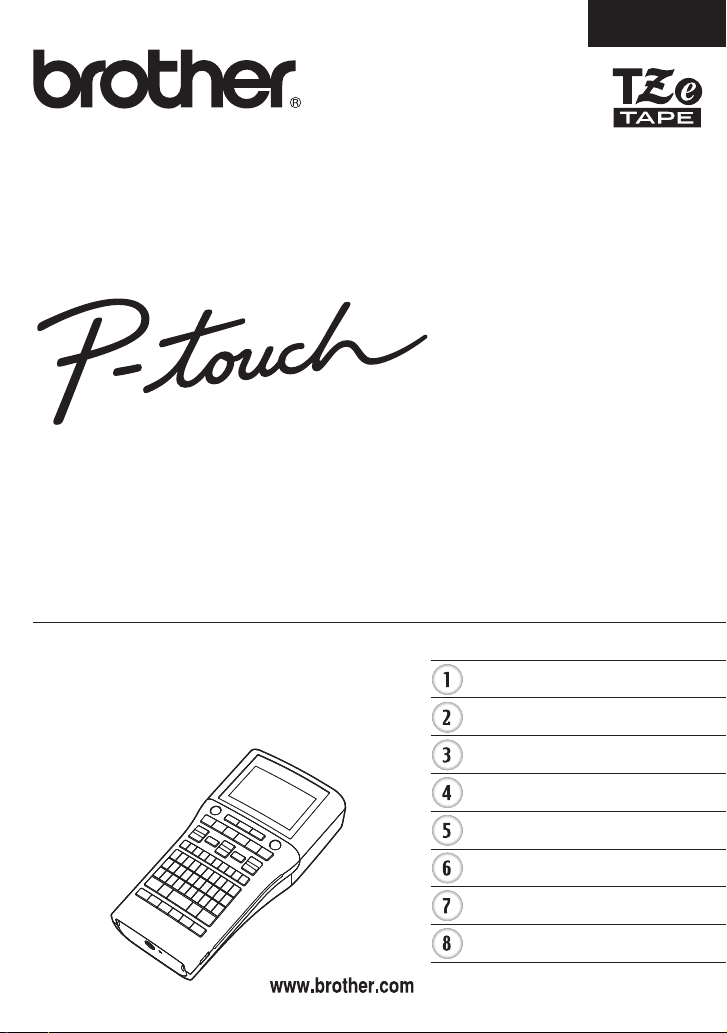
KÄYTTÖOPAS
SUOMI
H500
Lue ensin tuotteen mukana tuleva Pika-asennusopas
P-touch-tarratulostimen turvallista käyttöä varten.
Lue tämä käyttöopas ennen P-touch-tarratulostimen käytön aloittamista.
Säilytä tämä käyttöopas paikassa, josta saat sen nopeasti käsiisi tarvittaessa.
Käy osoitteessa http://solutions.brother.com/ olevassa
sivustossamme, niin saat tuotetukea ja vastauksia usein
kysyttyihin kysymyksiin.
JOHDANTO
TARRAN MUOKKAAMINEN
TARRAN TULOSTAMINEN
TIEDOSTOMUISTIN KÄYTTÄMINEN
P-TOUCH-OHJELMISTON KÄYTTÄMINEN
NOLLAAMINEN JA YLLÄPITO
VIANMÄÄRITYS
LIITE
Versio 0
FIN
Page 2
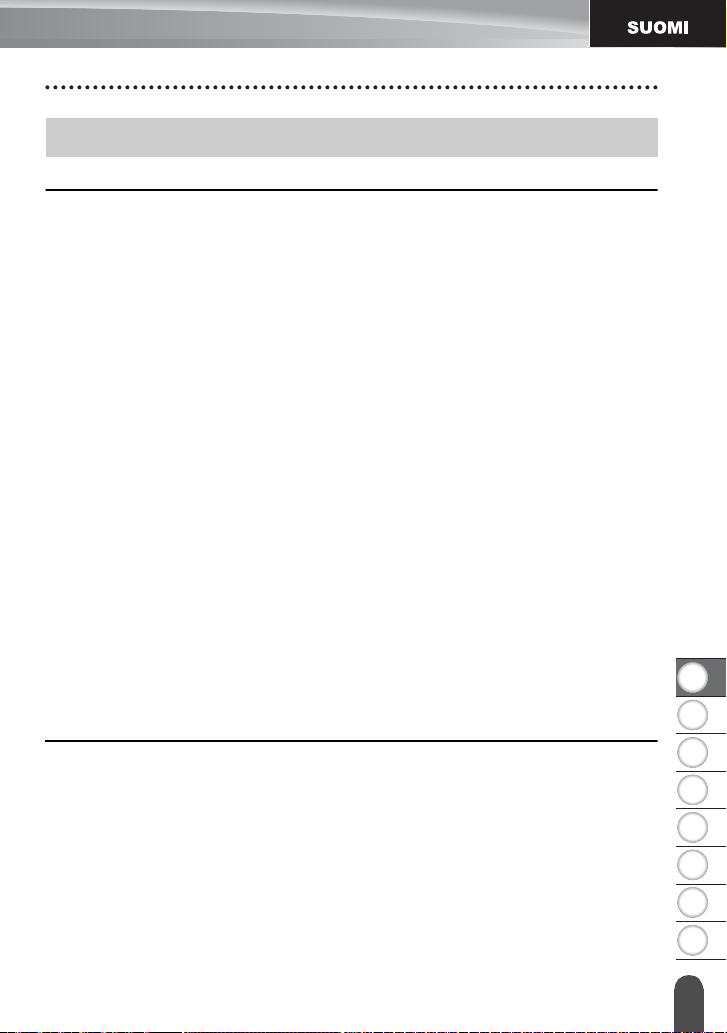
1
2
3
4
5
6
7
8
Sisällys
TARRAN MUOKKAAMINEN.................................................................... 3
Tekstin syöttäminen ja muokkaaminen ......................................................................... 3
Tekstin syöttäminen näppäimistöllä ........................................................................ 3
Tekstimuistutusten käyttäminen.............................................................................. 3
Tekstimuistutusten muistin tyhjentäminen .............................................................. 3
Uuden rivin lisääminen ........................................................................................... 4
Uuden lohkon lisääminen........................................................................................ 4
Kohdistimen siirtäminen.......................................................................................... 4
Tekstin lisääminen .................................................................................................. 4
Tekstin poistaminen................................................................................................ 4
Symbolien syöttäminen ................................................................................................. 5
Symbolien syöttäminen symbolitoiminnolla ............................................................ 5
Kuvakkeiden syöttäminen ............................................................................................. 7
Kuvakkeiden syöttäminen kuvaketoiminnolla ......................................................... 7
Aksenttimerkin sisältävien kirjainten syöttäminen ......................................................... 8
Merkkimääritteiden asettaminen ................................................................................... 9
Merkkimääritteiden asettaminen tarrakohtaisesti.................................................... 9
Merkkimääritteiden asettaminen rivikohtaisesti .................................................... 10
Tyylin automaattisen sovituksen asettaminen ...................................................... 13
Kehyksen asettaminen................................................................................................ 13
Tarran pituuden asettaminen ...................................................................................... 17
Tarran pituuden asettaminen................................................................................ 17
Mallien käyttäminen..................................................................................................... 18
Mallien käyttäminen – esimerkki kotelomerkinnän luonnista ................................ 18
Lohkon asetteluiden käyttäminen................................................................................ 22
Lohkon asetteluiden käyttäminen ......................................................................... 22
Viivakooditarran luonti................................................................................................. 25
Viivakoodiparametrien asettaminen ja viivakooditietojen syöttäminen ................. 26
Viivakoodin muokkaaminen ja poistaminen .......................................................... 28
TARRAN TULOSTAMINEN ................................................................... 29
Tarran esikatselu......................................................................................................... 29
Tarran tulostaminen .................................................................................................... 29
Useiden kopioiden tulostaminen........................................................................... 30
Tarrojen automaattinen numerointi....................................................................... 30
Peilikuvatulostus ................................................................................................... 32
Nauhan leikkauksen asetukset.................................................................................... 32
Tarran pituuden säätäminen ....................................................................................... 34
Tarrojen kiinnittäminen................................................................................................ 35
Tarrakokoelmasta tulostaminen .................................................................................. 35
Tarran tulostaminen P-touch-tarratulostimeen tallennetusta tarrakokoelmasta.... 35
JOHDANTO
1
Page 3
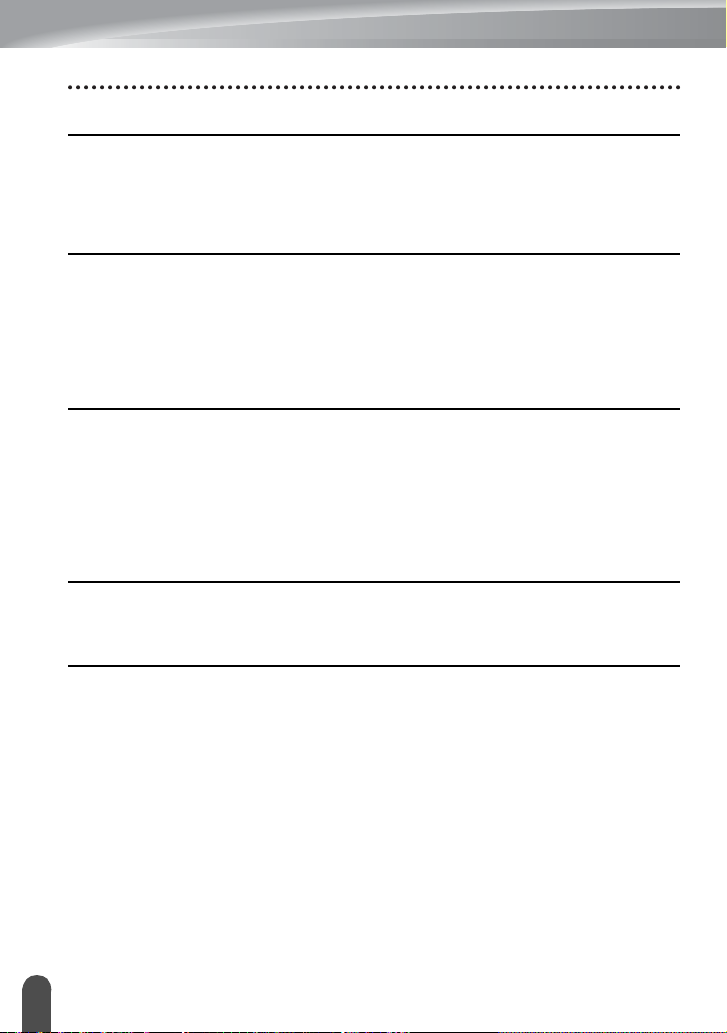
JOHDANTO
TIEDOSTOMUISTIN KÄYTTÄMINEN................................................... 38
Tarran tallentaminen muistiin .......................................................................................38
Tallennetun tarratiedoston avaaminen .........................................................................38
Tallennetun tarratiedoston tulostaminen ......................................................................39
Tallennetun tarratiedoston poistaminen.......................................................................39
P-TOUCH-OHJELMISTON KÄYTTÄMINEN......................................... 40
P-touch Editorin käyttö .................................................................................................40
P-touch Editorin käyttäminen (Windows
P-touch Editorin käyttäminen (Macintosh) .............................................................44
P-touch Editorin päivitys ........................................................................................46
Uuden tarrakokoelmaluokan lataaminen (vain Windows
Uuden tarrakokoelman lataaminen P-touch-tarratulostimeen ...............................49
®
).............................................................40
®
)..........................................48
NOLLAAMINEN JA YLLÄPITO ............................................................. 52
P-touch-tarratulostimen nollaaminen ...........................................................................52
Tietojen nollaus tehdasasetuksiin P-touch-tarratulostimen näppäimistöllä ...........52
Tietojen nollaus Valikko-näppäimellä ....................................................................52
Ylläpito .........................................................................................................................53
Yksikön puhdistaminen..........................................................................................53
Tulostuspään puhdistaminen .................................................................................53
Nauhaleikkurin puhdistaminen...............................................................................53
VIANMÄÄRITYS.................................................................................... 54
Mitä tulee tehdä, kun....................................................................................................54
Virhesanomat ...............................................................................................................56
LIITE ...................................................................................................... 59
Tekniset tiedot..............................................................................................................59
2
Page 4
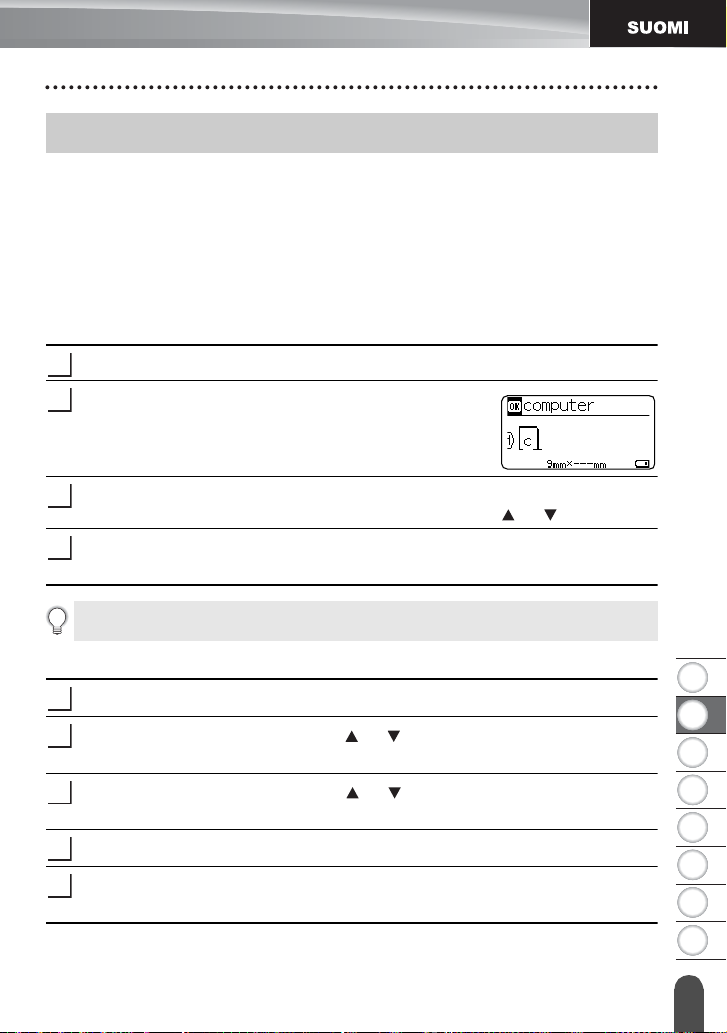
1
2
3
4
5
6
7
8
TARRAN MUOKKAAMINEN
1
2
3
4
1
2
3
4
5
Tekstin syöttäminen ja muokkaaminen
Tekstin syöttäminen näppäimistöllä
P-touch-tarratulostimen näppäimistöä voidaan käyttää samalla tavalla kuin tavallista
tietokonenäppäimistöä.
Katso "Pika-asennusoppaasta" kunkin näppäimen nimi ja sijainti.
Tekstimuistutusten käyttäminen
Kun merkki syötetään, P-touch muistaa merkkijaksot syötetystä merkistä alkaen kaikista
siihen mennessä tulostetuista merkkijaksoista ja tuo näyttöön luettelon vaihtoehtoja, joista
voidaan valita.
Syötä kirjain "c".
P-touch näyttää viimeisimmän tulostetun sanan, joka alkaa
kirjaimella "c". Se voi olla esimerkiksi "computer".
Voit tuoda näyttöön muut syötettyä merkkiä vastaavat sanavaihtoehdot painamalla
OK
-näppäintä. Valitse haluamasi sana painamalla näppäintä tai .
Paina OK- tai
Valitun merkin sana tulee sitten näkyviin tekstiriville.
Voit muuttaa Tekstimuistutus-asetuksia painamalla Valikkorivi-näppäintä.
Rivinvaihto
-näppäintä.
TARRAN MUOKKAAMINEN
Tekstimuistutusten muistin tyhjentäminen
Paina
Valikkorivi
Valitse "Tekstimuistutus" näppäimellä tai ja paina OK- tai
näppäintä.
Valitse "Tyhjennä muisti" näppäimellä tai ja paina OK- tai
näppäintä.
-näppäintä.
Näyttöön tulee sitten "Tyhjenn. koko tekstimuistu- tusten muisti?".
Paina OK- tai
poistetaan.
Rivinvaihto
-näppäintä. Kaikki muistissa olevat tekstivaihtoehdot
Rivinvaihto
Rivinvaihto
Tekstin syöttäminen ja muokkaaminen
-
-
3
Page 5
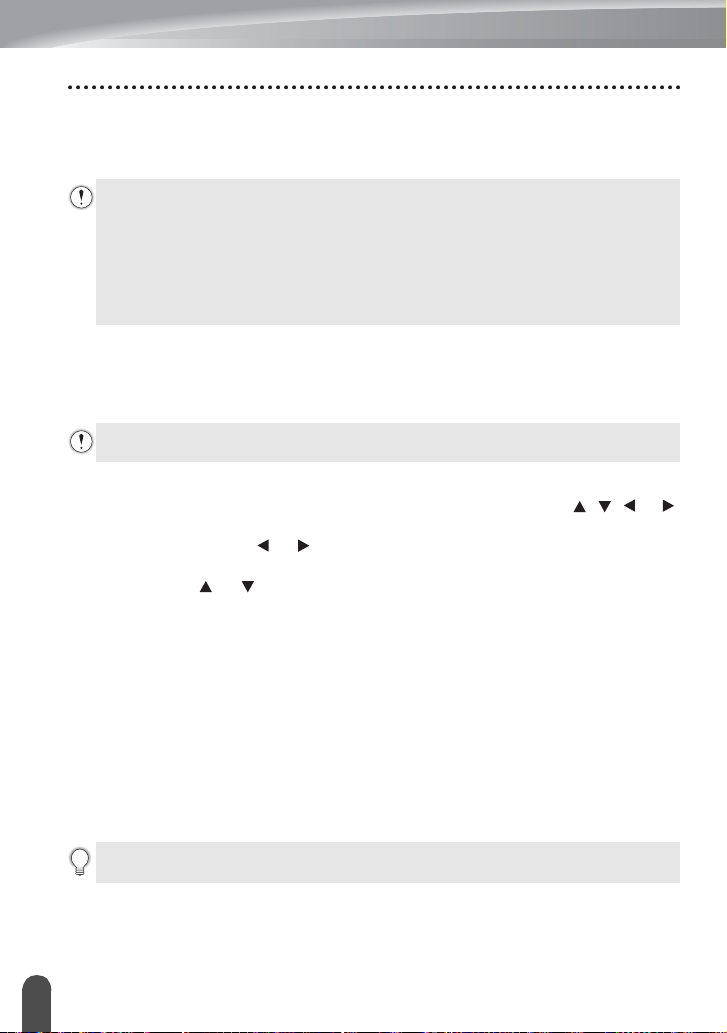
TARRAN MUOKKAAMINEN
Uuden rivin lisääminen
• Jos haluat päättää nykyisen tekstirivin ja aloittaa uuden rivin, paina
näppäintä. Rivin lopussa on rivinvaihtomerkki ja kohdistin siirtyy uuden rivin alkuun.
• Kutakin leveyttä olevalle nauhalle voidaan syöttää tietty enimmäismäärä rivejä.
24 mm:n nauhalle voidaan syöttää enintään seitsemän riviä, 18 mm:n nauhalle viisi
riviä, 12 mm:n nauhalle kolme riviä, 9 mm:n ja 6 mm:n nauhalle kaksi riviä ja
3,5 mm nauhalle yksi rivi.
•Jos painat Rivinvaihto-näppäintä, kun seitsemän riviä on jo olemassa, näyttöön
tulee virhesanoma.
• Jos haluat tietoja kunkin rivin merkkimääritteen muuttamisesta, katso
"Merkkimääritteiden asettaminen rivikohtaisesti" sivulla 10.
Rivinvaihto
-
Uuden lohkon lisääminen
• Jos haluat lisätä uuden lohkon tekstiä/rivejä nykyisen tekstin oikealle puolelle, paina
Vaihto
-näppäintä ja paina sitten
alkuun.
Yhteen tarraan voidaan syöttää enintään viisi lohkoa.
Rivinvaihto
-näppäintä. Kohdistin siirtyy uuden lohkon
Kohdistimen siirtäminen
• Siirrä kohdistinta yhden merkkivälin tai rivin verran painamalla näppäintä , , tai .
• Jos haluat siirtää kohdistimen nykyisen rivin alkuun tai loppuun, paina
ja paina sitten näppäintä tai .
• Jos haluat siirtää kohdistimen tekstin alkuun tai loppuun, paina
sitten näppäintä tai .
Vaihto
Vaihto
-näppäintä ja paina
-näppäintä
Tekstin lisääminen
• Jos haluat lisätä tekstiä aiemmin kirjoitetulle tekstiriville, siirrä kohdistin sen merkin
oikealle puolelle, johon haluat aloittaa tekstin lisäämisen, ja syötä sitten haluamasi teksti.
Uusi teksti lisätään kohdistimen vasemmalle puolelle.
Tekstin poistaminen
Yhden merkin poistaminen kerrallaan
• Jos haluat poistaa merkin aiemmin kirjoitetulta tekstiriviltä, siirrä kohdistin sen merkin
oikealle puolelle, josta haluat aloittaa tekstin poistamisen, ja paina sitten
näppäintä. Kohdistimen vasemmalle puolella oleva merkki poistetaan aina, kun
näppäintä painetaan.
Jos pidät Korjaus-näppäintä alaspainettuna, kohdistimen vasemmalle puolella olevia
merkkejä poistetaan jatkuvasti.
Tekstin syöttäminen ja muokkaamine n
4
Korjaus
-
Korjaus
-
Page 6
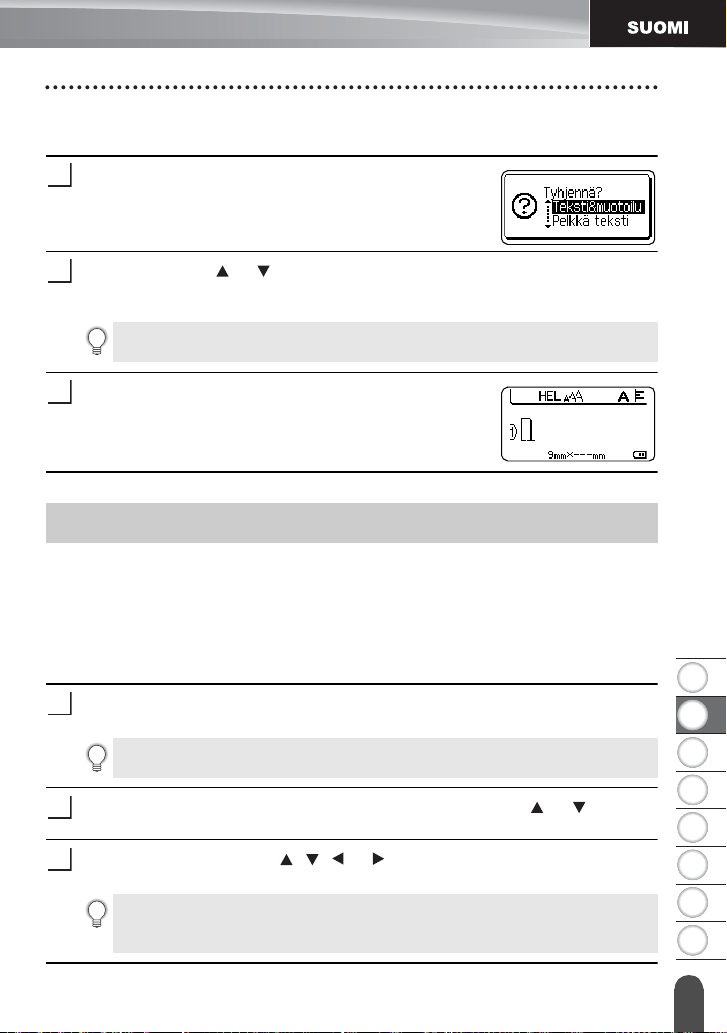
1
2
3
4
5
6
7
8
1
2
3
1
2
3
Kaiken tekstin poistaminen kerralla
Voit poistaa kaiken tekstin kerralla painamalla
Paina
Tyhjennä
Tyhjennysasetukset tulevat näyttöön.
Valitse näppäimen tai avulla "Pelkkä teksti", jos haluat poistaa kaiken tekstin ja
säilyttää nykyiset muotoiluasetukset, tai valitse "Teksti&muotoilu", jos haluat poistaa
kaiken tekstin ja kaikki muotoiluasetukset.
Jos haluat palata tekstinsyöttönäyttöön poistamatta (tai tyhjentämättä) tekstiä tai
muotoilua, paina Esc-näppäintä.
-näppäintä.
Tyhjennä
-näppäintä.
TARRAN MUOKKAAMINEN
Paina OK- tai
Kaikki teksti poistetaan. Jos valittiin "Teksti&muotoilu",
myös muotoiluasetukset poistetaan.
Rivinvaihto
-näppäintä.
Symbolien syöttäminen
Näppäimistössä käytettävissä olevien symbolien lisäksi saat käyttöön muita symboleja
symbolitoiminnolla (kansainväliset ja laajennetut ASCII-merkit mukaan lukien).
Jos haluat syöttää symbolin, käytä symbolitoimintoa (lisätietoja on alla).
Vaihtoehtoisesti voit painaa
näppäintä, jos haluat syöttää valitun näppäimen oikeaan yläkulmaan merkityn symbolin.
Symbolien syöttäminen symbolitoiminnolla
Paina
Symboli
Näyttöön tulee luettelo symboliluokista ja luokan symboleista.
Viimeksi syötetty symboli on valittuna näyttöön tulevassa luettelossa.
Valitse symboliluokka (Välimerkit, Matematiikka, jne.) näppäimen tai avulla ja
paina sitten näppäintä
Valitse symboli näppäimellä , , tai ja paina OK tai
Valittu symboli lisätään tekstiriville.
Kun symboleita valitaan:
• Palaa edelliselle sivulle painamalla Vaihto- ja Symboli-näppäimiä.
• Siirry seuraavalle sivulle painamalla Symboli-näppäintä.
Vaihto
-näppäintä.
OK
-näppäintä ja painaa jotain sitten näppäimistön
tai
Rivinvaihto
.
Rivinvaihto
.
Symbolien syöttäminen
5
Page 7
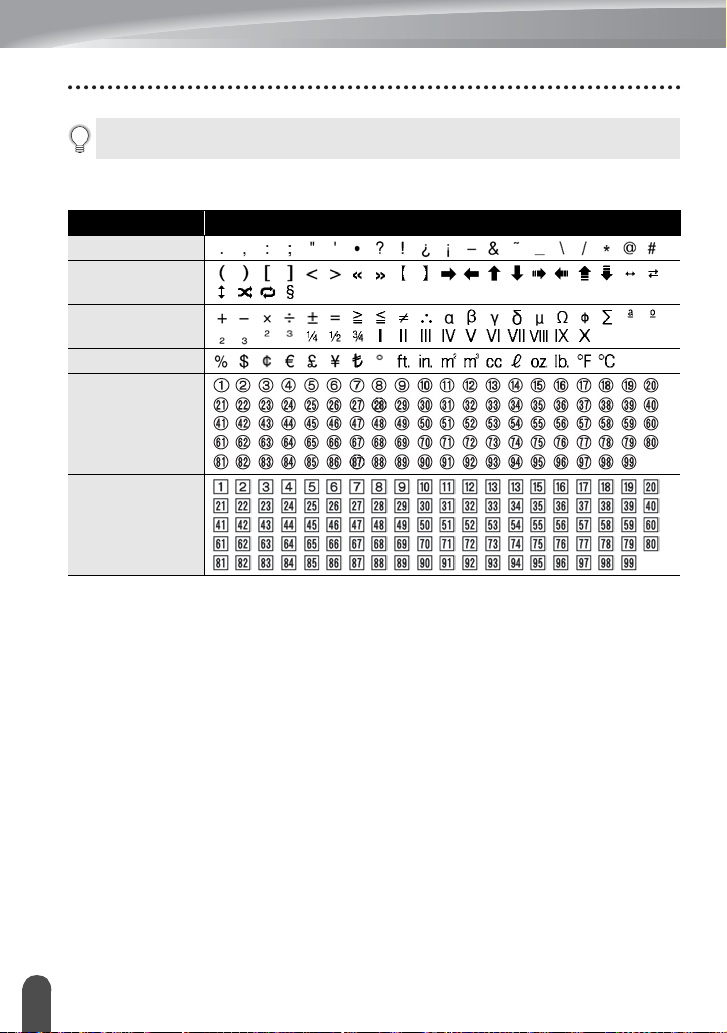
TARRAN MUOKKAAMINEN
Palaa edelliseen vaiheeseen painamalla Esc-näppäintä.
Symboliluettelo
Luokka Symbolit
Välimerkit
Sulku/Nuoli
Matematiikka
Valuutta/Yksikkö
(Numero)
[Numero]
Symbolien syöttäminen
6
Page 8
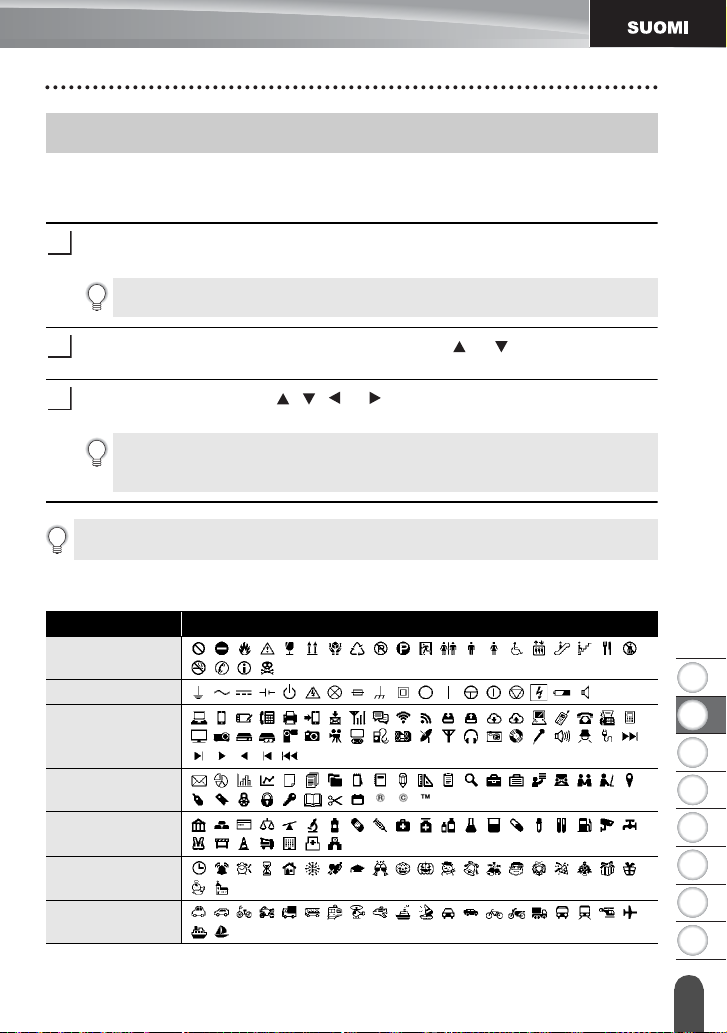
1
2
3
4
5
6
7
8
Kuvakkeiden syöttäminen
1
2
3
Jos haluat syöttää kuvakkeen, käytä kuvaketoimintoa (lisätietoja on alla).
Kuvakkeiden syöttäminen kuvaketoiminnolla
Paina
Kuvake
Näyttöön tulee luettelo kuvakeluokista ja kyseisen luokan kuvakkeista.
Viimeksi syötetty kuvake on valittuna näyttöön tulevassa luettelossa.
Valitse kuvakeluokka (Merkki, Yritys, jne.) näppäimen tai avulla ja paina sitten
näppäintä
Valitse kuvake näppäimellä , , tai ja paina sitten OK tai
Valittu
Kun kuvakkeita valitaan:
• Palaa edelliselle sivulle painamalla Vaihto- ja Kuvake-näppäimiä.
• Siirry seuraavalle sivulle painamalla Kuvake-näppäintä.
Palaa edelliseen vaiheeseen painamalla Esc-näppäintä.
-näppäintä.
OK
tai
Rivinvaihto
kuvake
lisätään tekstiriville.
.
Rivinvaihto
Kuvakeluettelo
Luokka Kuvakkeet
Merkki
TARRAN MUOKKAAMINEN
.
Sähkö
Tietoliikenne/AV
Yritys
Ammattilainen
Tapahtuma
Kulkuneuvo
Kuvakkeiden syöttäminen
7
Page 9
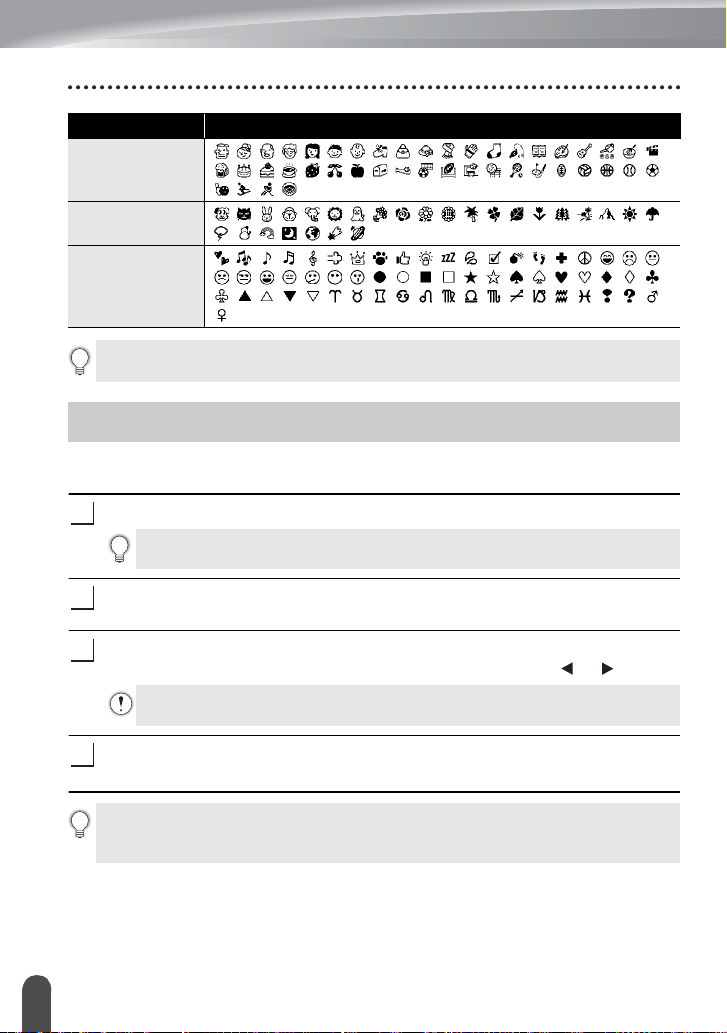
TARRAN MUOKKAAMINEN
1
2
3
4
Luokka Kuvakkeet
Henkilökohtainen
Luonto/Maa
Kuvakirjoitus
Taulukossa näkyvät symbolit saattavat näyttää hieman erilaisilta nestekidenäytössä ja
tulostettuina.
Aksenttimerkin sisältävien kirjainten syöttäminen
P-touch-tarratulostin voi näyttää ja tulostaa joukon aksenttimerkkejä sisältäviä kirjaimia,
kuten kielikohtaisia kirjaimia.
Kirjoita kirjain, jonka haluat muuttaa aksenttimerkin sisältäväksi kirjaimeksi.
Isojen kirjainten tilaa voidaan käyttää aksenttimerkkitoiminnon kanssa.
Paina
Aksenttimerkki
Syöttämäsi kirjain muuttuu aksenttimerkin sisältäväksi kirjaimeksi.
Paina
Aksenttimerkki
sisältävä kirjain on valittuna, tai valitse kyseinen kirjain näppäimen tai avulla.
Näytettävien aksenttimerkin sisältävien kirjainten järjestys vaihtelee valitun
nestekidenäytön kielen mukaan.
-näppäintä.
-näppäintä toistuvasti, kunnes haluamasi aksenttimerkin
Paina OK- tai
Valittu aksenttimerkin sisältävä kirjain lisätään tekstiriville.
• Palaa edelliseen vaiheeseen painamalla Esc-näppäintä.
• Aksenttimerkin sisältävien kirjainten luettelo -taulukossa on täydellinen luettelo
kaikista käytettävissä olevista aksenttimerkin sisältävistä kirjaimista.
Aksenttimerkin sisältävien kirjainten syöttäminen
8
Rivinvaihto
-näppäintä.
Page 10
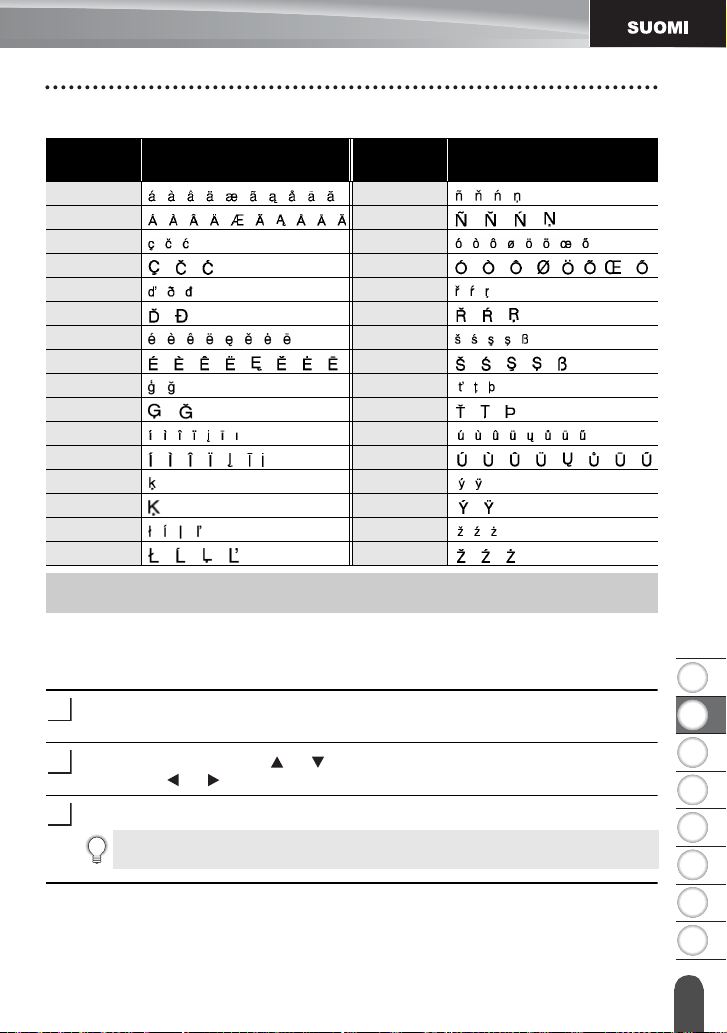
1
2
3
4
5
6
7
8
Aksenttimerkin sisältävien kirjainten luettelo
1
2
3
Kirjain Kirjaimet, joissa on
a n
A N
c o
C O
d r
D R
e s
E S
g t
G T
i u
I U
k y
K Y
l z
L Z
aksenttimerkki
Merkkimääritteiden asettaminen
Merkkimääritteiden asettaminen tarrakohtaisesti
Voit
Fontti
tasauksen määritteitä.
-näppäimen avulla valita fontin ja käyttää koon, leveyden, tyylin, rivin ja
Paina
Fontti
Nykyiset asetukset tulevat näyttöön.
Valitse määrite näppäimen tai avulla ja aseta sitten arvo kyseiselle määritteelle
näppäimen tai avulla.
Ota asetukset käyttöön painamalla OK- tai
-näppäintä.
Uusia asetuksia EI oteta käyttöön, jos et paina OK- tai Rivinvaihto-näppäintä.
Kirjain Kirjaimet, joissa on
Rivinvaihto
aksenttimerkki
-näppäintä.
TARRAN MUOKKAAMINEN
Merkkimäärit teiden asettaminen
9
Page 11
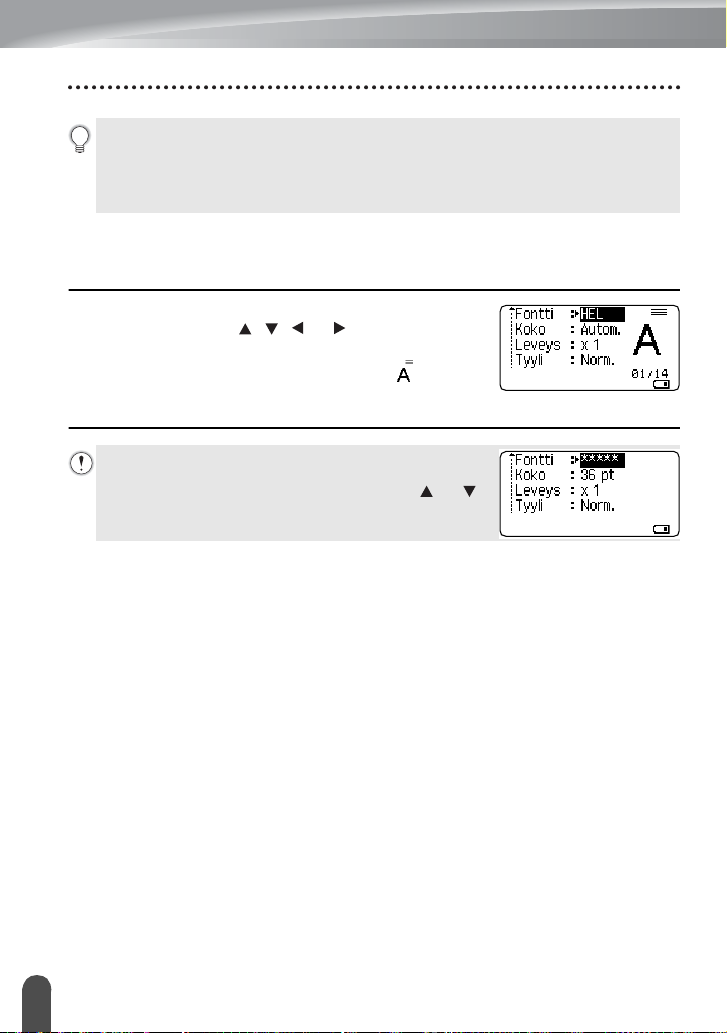
TARRAN MUOKKAAMINEN
• Palaa edelliseen vaiheeseen painamalla Esc-näppäintä.
• Aseta valittu määrite sen oletusarvoon painamalla Välilyönti-näppäintä.
• Kaikki käytettävissä olevat asetukset löytyvät Asetusvaihtoehdot-taulukosta.
• Pienikokoiset merkit saattavat olla vaikeita lukea, kun tietyt tyylit on otettu käyttöön
(esimerkiksi Varjo + Kursivointi).
Merkkimääritteiden asettaminen rivikohtaisesti
Kun tarrassa on vähintään kaksi riviä tekstiä, voit asettaa eri arvon kunkin rivin
merkkimääritteille (fontti, koko, leveys, tyyli, rivi ja tasaus).
Siirrä kohdistin riville, jonka merkkimääritettä haluat
muuttaa, näppäimen , , tai avulla. Paina
seuraavaksi
näppäintä, niin määritteet tulevat näyttöön. ( näytössä
ilmaisee, että olet ottamassa määritettä käyttöön vain
kyseiselle riville.)
Kun kullekin riville on asetettu eri määritearvot, arvo
näkyy muodossa *****, kun painat Fontti-näppäintä.
Kun muutat tämän näytön asetusta näppäimen tai
avulla, sama muutos otetaan käyttöön kaikille tarran
riveille.
Vaihto
-näppäintä ja paina sitten
Fontti
-
Merkkimääritteiden asettaminen
10
Page 12
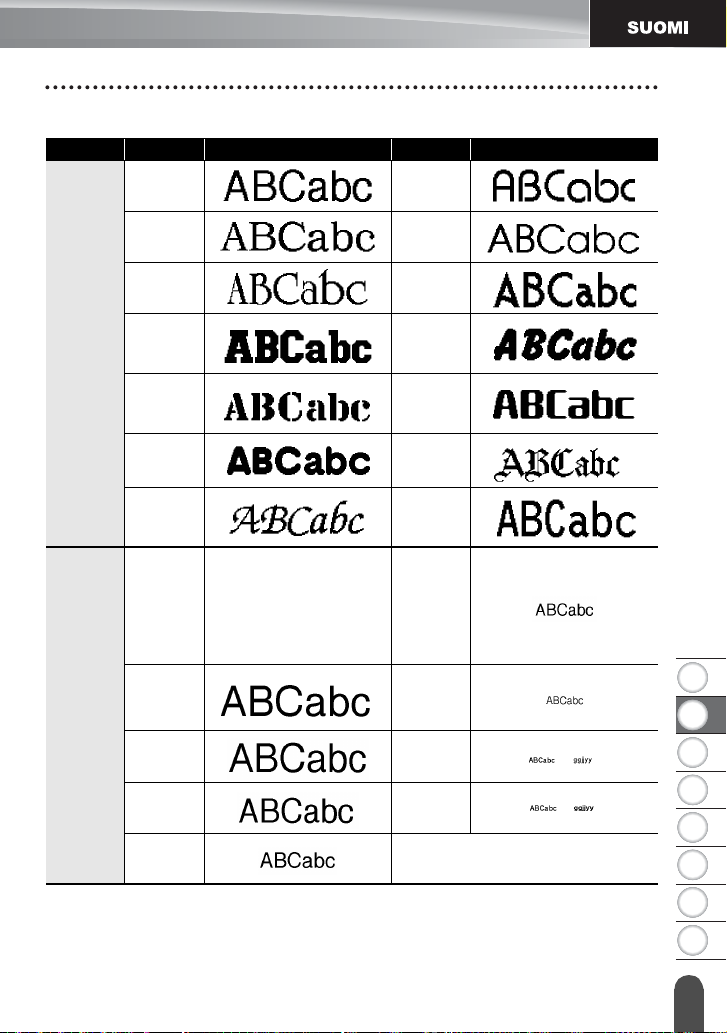
1
2
3
4
5
6
7
8
Asetusvaihtoehdot
Määrite Arvo Tulos Arvo Tulos
Fontti
HEL
(Helsinki)
BRU
(Brussels)
US
(US)
LA
(Los
Angeles)
SGO
(San
Diego)
FLO
(Florida)
CAL
(Calgary)
Autom.
Kun Autom.-vaihtoehto on
valittuna, teksti säädetään
automaattisesti tulostumaan
suurimmassa koossa, joka
sopii kullekin nauhan
leveydelle.
BEL
(Belgium)
ATL
(Atlanta)
ADM
(Adams)
BRN
(Brunei)
SOF
(Sofia)
GER
(Germany)
LGO
(Letter
Gothic)
18pt
TARRAN MUOKKAAMINEN
Koko
48pt 12pt
42pt 9pt
36pt 6pt
24pt
Merkkimäärit teiden asettaminen
11
Page 13
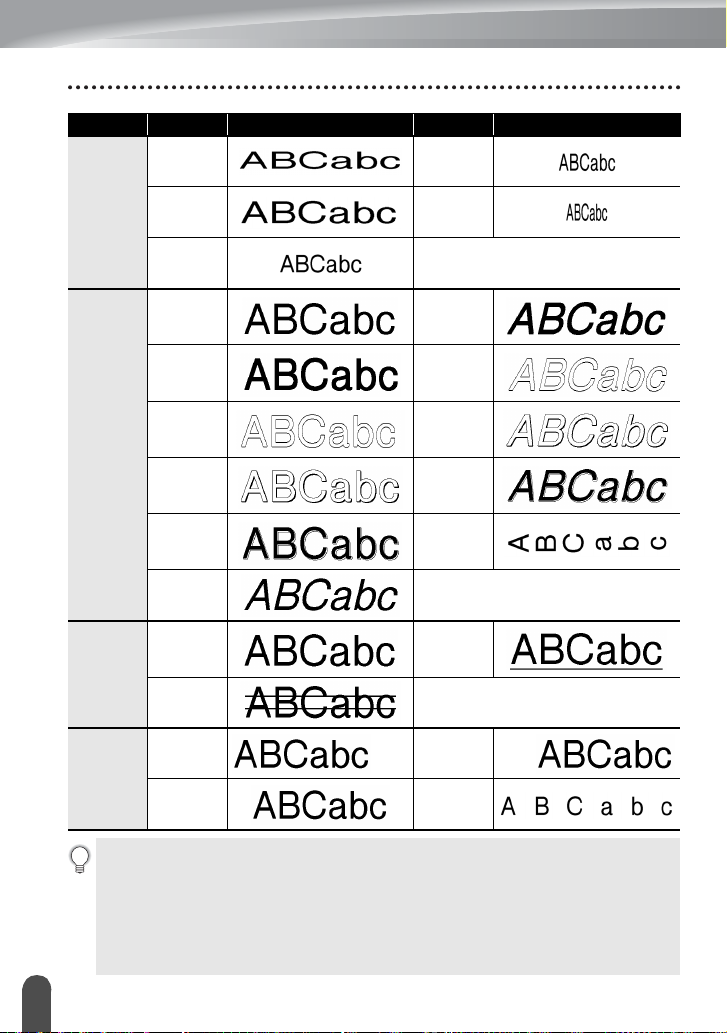
TARRAN MUOKKAAMINEN
Määrite Arvo Tulos Arvo Tulos
x 2 x 2/3
Leveys
Tyyli
Rivi
Tasaus
(Tasaus)
x 3/2 x 1/2
x 1
Norm.
(
lihavoitu)
Lihav.
(Lihavoitu)
Ääriv.
(Ääriviiva)
Varjo
(Varjo)
Kiinteä
(Kiinteä)
(
ääriviiva)
(Kursivoitu
(Kursivoitu
(Pystysuuntainen)
Kurs.
(Kursivoitu)
Pois
(Alleviivattu)
Yliv.
(Yliviivattu)
Vasen
Keski
(Keskitetty)
Ku+Lih.
Kursivoitu
Ku+Äv
Kursivoitu
Ku+Vrj
varjo)
Ku+Kiin
kiinteä)
Pysty
Allev.
Oikea
Tasan
• Todellinen tulostetun fontin koko määräytyy nauhan leveyden, merkkien määrän ja
syötettyjen rivien määrän mukaan. Kun merkit saavuttavat vähimmäiskoon, valittu
fontti palaa käyttämään oletusarvon mukaista mukautettua fonttia, joka perustuu
Helsinki-tyyliin. Tämä mahdollistaa tarrojen tulostamisen käyttäen pienintä
mahdollista fonttia kapeille tai monirivisille tarroille.
• 6 pisteen kokoinen fontti on käytettävissä vain käytettäessä Helsinki-fonttia, mutta
ei muita fontteja.
• Oletusasetukset korostetaan lihavoituina.
Merkkimääritteiden asettaminen
12
Page 14
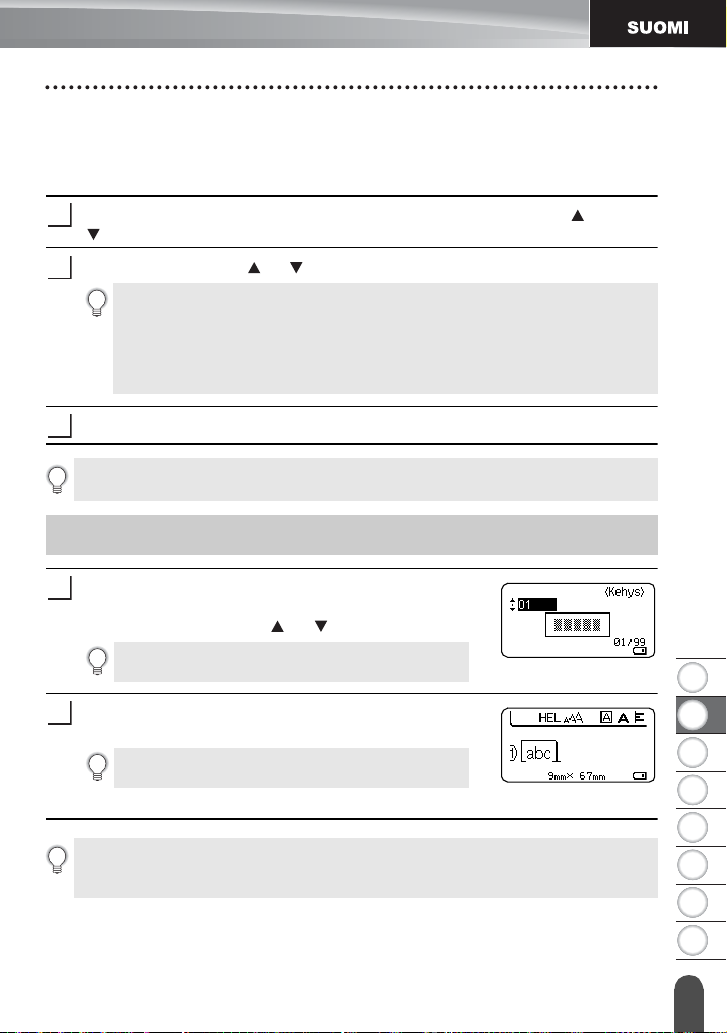
1
2
3
4
5
6
7
8
Tyylin automaattisen sovituksen asettaminen
1
2
3
1
2
Kun
Fontti
jokin määritetty pituus, voit valita tavan, jolla tekstin koko pienennetään sopimaan valitun
tarran pituuteen.
-näppäimen "Koko"-asetus on "Autom." ja
Paina
Valikkorivi
-näppäintä ja paina sen jälkeen
Valitse tyyli näppäimen tai avulla.
Kun "Tekstin koko" -asetus on valittuna, tekstin kokonaiskokoa muutetaan niin,
että teksti mahtuu tarran sisään.
Kun "Tekstin leveys" -asetus on valittuna, tekstin leveys pienennetään asetuksen
"x 1/2" koon mukaiseksi. (Jos tekstin kokoa on pienennettävä lisää, jotta teksti
sopii valittuun tarran pituuteen, tekstin kokonaiskokoa muutetaan sen jälkeen,
kun tekstin leveys on pienennetty asetuksen "x 1/2" mukaiseksi.)
-näppäintä, valitse "Tyylin autom. sovitus" painamalla - tai
OK
- tai
Tarra
Rivinvaihto
-näppäimen "Pituus"-asetus on
-näppäintä.
TARRAN MUOKKAAMINEN
Ota asetus käyttöön painamalla OK- tai
• Palaa edelliseen vaiheeseen painamalla Esc-näppäintä.
• Aseta tyyli sen oletusarvoon ("Tekstin koko") painamalla Välilyönti-näppäintä.
Rivinvaihto
-näppäintä.
Kehyksen asettaminen
Paina
Kehys
näyttöön.
Valitse kehys näppäimen tai avulla.
Ota asetukset käyttöön painamalla OK- tai
näppäintä.
• Palaa edelliseen vaiheeseen painamalla Esc-näppäintä.
• Aseta valittu määrite sen oletusarvoon painamalla Välilyönti-näppäintä.
• Luettelo kaikista käytettävissä olevista kehyksistä on Kehykset-taulukossa.
-näppäintä. Nykyiset asetukset tulevat
Voit myös valita kehyksen suoraan kirjoittamalla
kehyksen numeron numeronäppäimillä.
Rivinvaihto
Uusia asetuksia EI oteta käyttöön, jos et paina OK-
tai Rivinvaihto-näppäintä.
-
Kehyksen asettaminen
13
Page 15
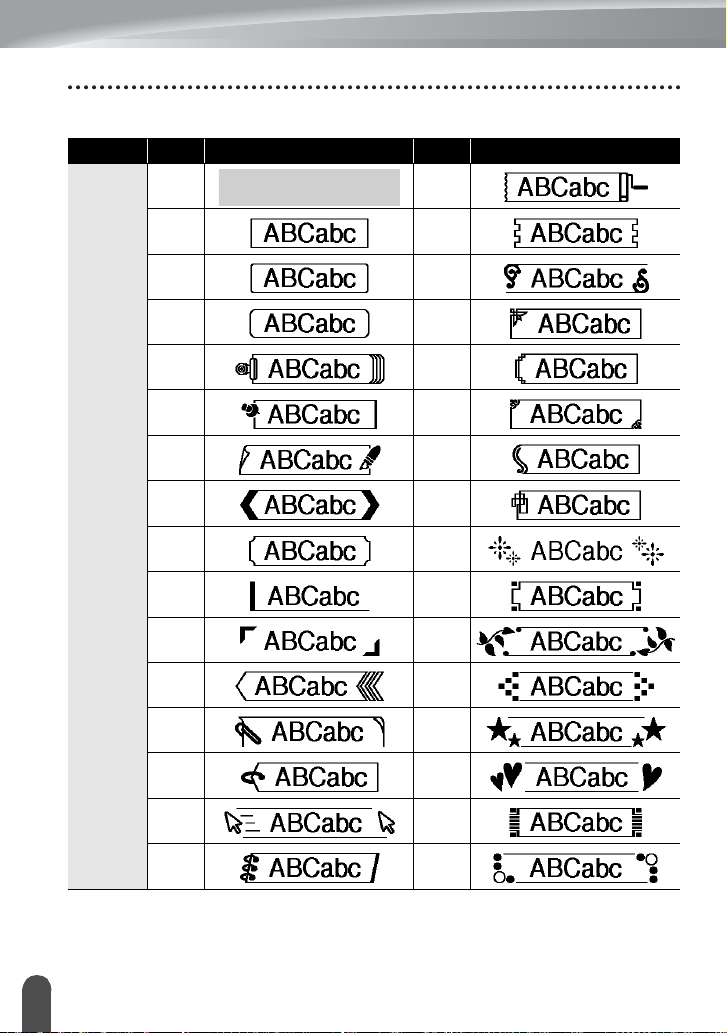
TARRAN MUOKKAAMINEN
Kehykset
Määrite Arvo Tulos Arvo Tulos
Kehys
Pois
01 17
02 18
03 19
04 20
05 21
06 22
07 23
08 24
09 25
10 26
11 27
12 28
16
Kehyksen aset taminen
14
13 29
14 30
15 31
Page 16
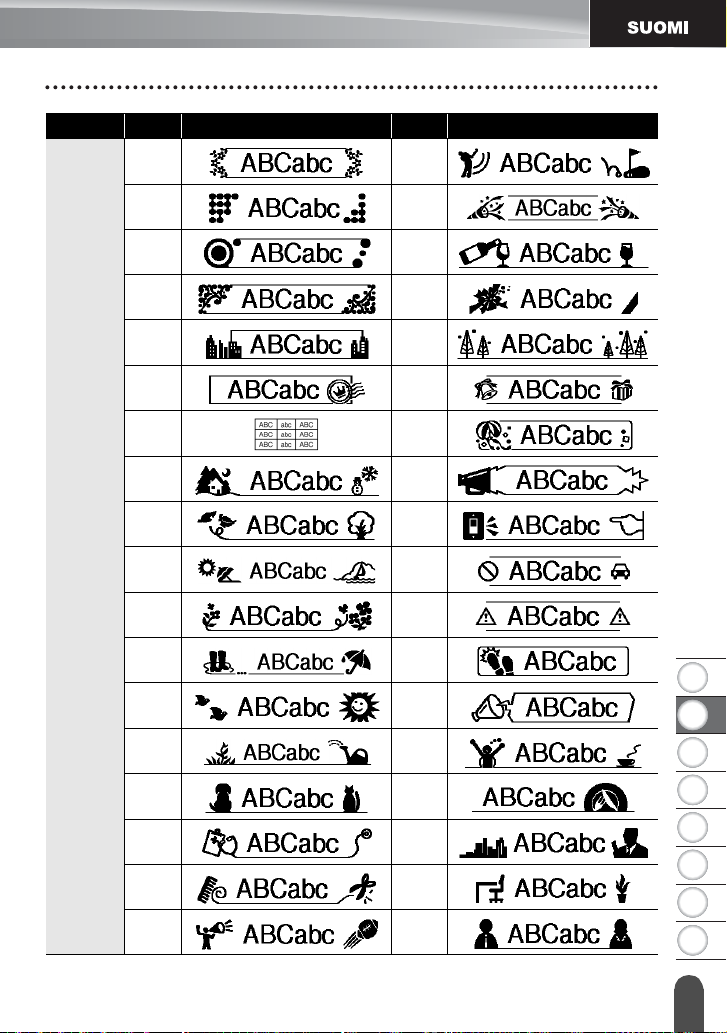
1
2
3
4
5
6
7
8
Määrite Arvo Tulos Arvo Tulos
32 50
33 51
34 52
35 53
36 54
37 55
38 56
TARRAN MUOKKAAMINEN
39
40
Kehys
41
42
43
44
45
46
47
57
58
59
60
61
62
63
64
65
48
49
66
67
Kehyksen asettaminen
15
Page 17
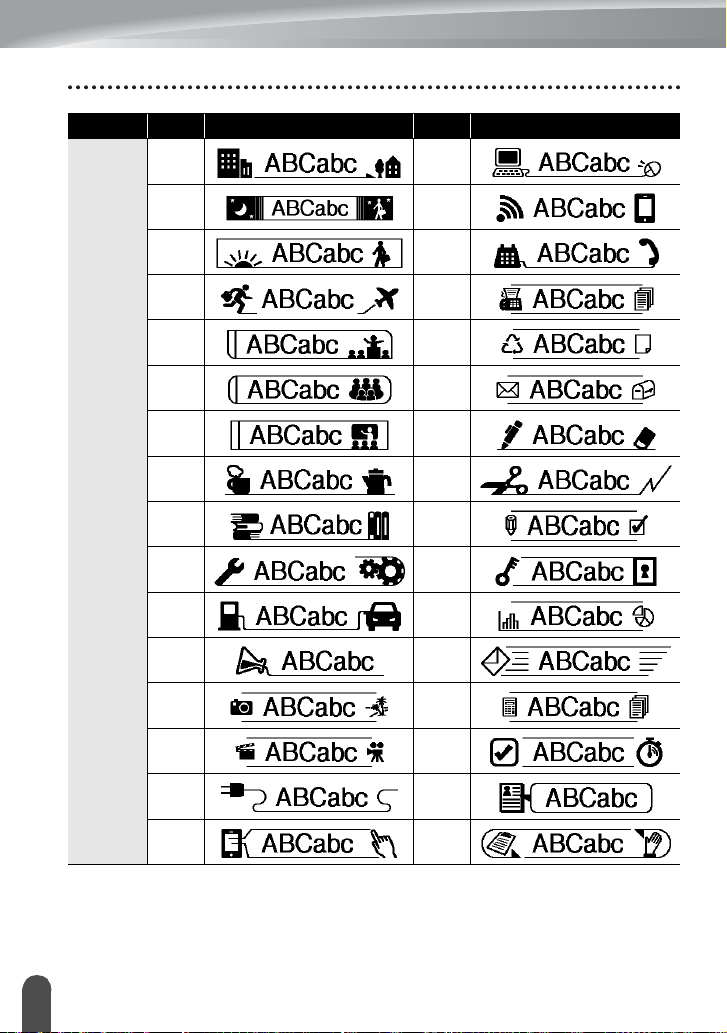
TARRAN MUOKKAAMINEN
Määrite Arvo Tulos Arvo Tulos
Kehys
68
84
69 85
70
71
72
73
74
75
76
77
78
79
80
86
87
88
89
90
91
92
93
94
95
96
Kehyksen aset taminen
16
81
82
83
97
98
99
Page 18
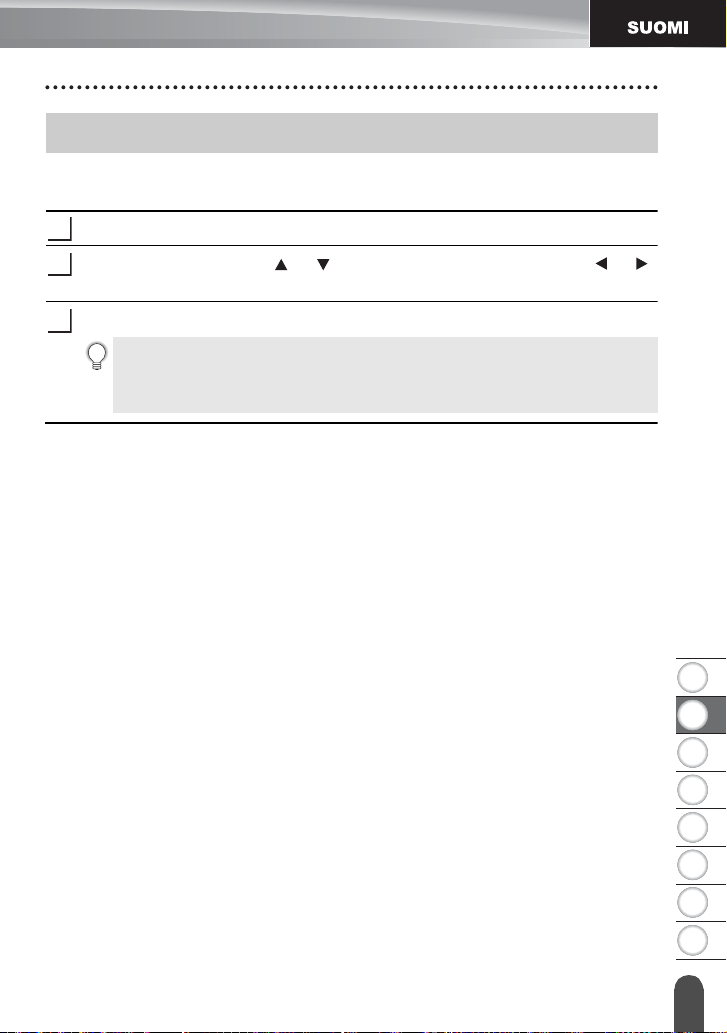
1
2
3
4
5
6
7
8
Tarran pituuden asettaminen
1
2
3
Tarran pituuden asettaminen
Tarran pituudeksi voidaan asettaa 30 mm - 300 mm.
Paina
Tarra
-näppäintä.
Valitse "Pituus" näppäimen tai avulla ja aseta sitten arvo näppäimen tai
avulla.
TARRAN MUOKKAAMINEN
Paina OK- tai
• Palaa edelliseen vaiheeseen painamalla Esc-näppäintä.
• Aseta arvo sen oletusasetukseen painamalla Välilyönti-näppäintä.
•Kun Autom. on valittuna, tarran pituus säädetään syötetyn tekstin määrän
Rivinvaihto
mukaan automaattisesti.
-näppäintä.
Tarran pituuden aset taminen
17
Page 19
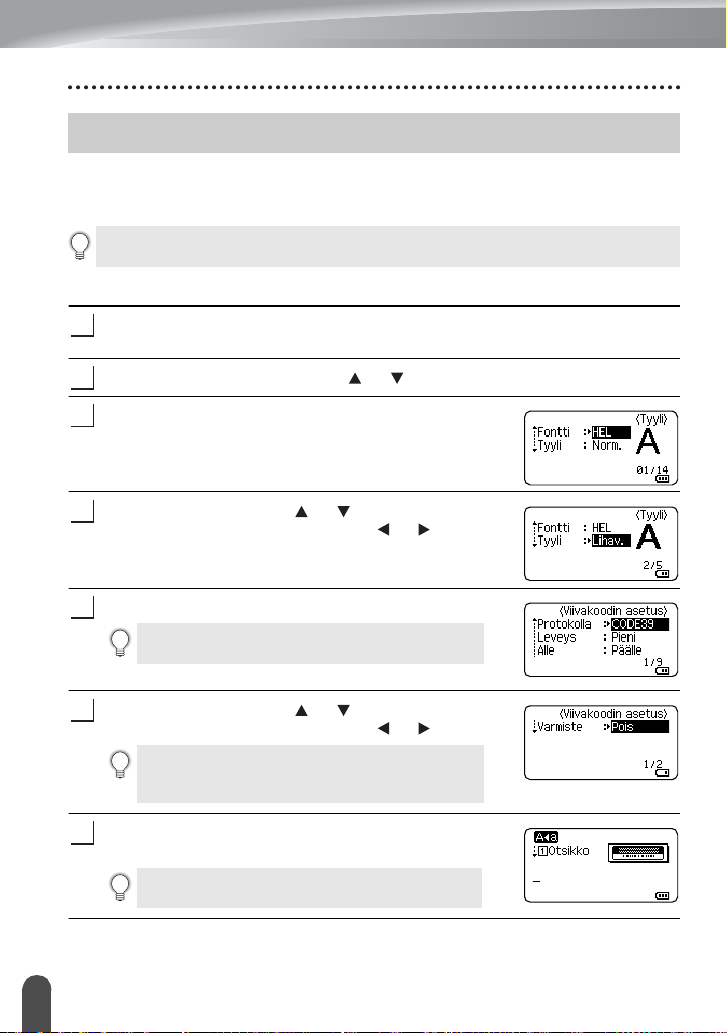
TARRAN MUOKKAAMINEN
1
2
3
4
5
6
7
Mallien käyttäminen
Voit nopeasti ja helposti luoda tarroja useisiin tarkoituksiin, kuten tiedostokansion välilehtiin,
varuste-etiketteihin ja nimilaattoihin. Sinun tarvitsee vain valita asettelu malleista, syöttää
teksti ja käyttää haluamaasi muotoilua.
Malleissa voidaan käyttää myös symboleita, kuvakkeita ja kirjaimia, joissa on
aksenttimerkki.
Mallien käyttäminen – esimerkki kotelomerkinnän luonnista
Paina
Mallit
Viimeksi käytetty malli tulee näkyviin.
Valitse malli käyttämällä näppäintä tai .
-näppäintä.
Paina OK- tai
Valitse määrite näppäimen tai avulla ja aseta sitten
arvo kyseiselle määritteelle näppäimen tai avulla.
Paina OK- tai
Viivakoodin asetus -näyttö tulee näkyviin vain,
kun viivakoodin sisältävä asettelu on valittuna.
Valitse määrite näppäimen tai avulla ja aseta sitten
arvo kyseiselle määritteelle näppäimen tai avulla.
"Varmiste" (tarkistusnumero) -määrite on
käytettävissä vain protokollille CODE39, I-2/5 ja
CODABAR.
Paina OK- tai
Mallin tekstinsyöttönäyttö tulee näkyviin.
Isojen kirjainten tilaa voidaan käyttää tekstiä
syötettäessä.
Mallien käyttäminen
18
Rivinvaihto
Rivinvaihto
Rivinvaihto
-näppäintä.
-näppäintä.
-näppäintä.
Page 20

1
2
3
4
5
6
7
8
TARRAN MUOKKAAMINEN
8
9
10
Syötä teksti ja paina sitten OK- tai
Toista tämä kullekin tekstikentälle.
Kun kaikki tekstikentät on syötetty, tulostusvalikko tulee
näyttöön, kun
Valitse "Tulosta" näppäimellä tai ja paina sitten näppäintä OK tai
tuodaksesi näkyviin Kopiot-näytön.
• Valitse "Muokkaa", jos haluat muuttaa tekstitietoja tai tyyliasetuksia.
• Valitse "Tallenna", jos haluat tallentaa tarran tiedostomuistiin.
• Poistu Mallitoiminnosta valitsemalla "Peruuta".
• Aseta tulostusasetukset valitsemalla "Tulostusasetukset".
Valitse tulostettavien kopioiden määrä näppäimen tai
avulla, tai kirjoita määrä numeronäppäimillä.
Tulosta tarrat painamalla OK- tai
11
"Tulostaa... Kopiot" -sanoma on näkyvissä, kun tarroja
tulostetaan.
• Palaa edelliseen vaiheeseen painamalla Esc-näppäintä.
• Paina Tyyli- ja Viivakoodin asetus-näytöissä Välilyönti-näppäintä muuttaaksesi
valitun määritteen sen oletusarvoksi.
• Luettelo kaikista käytettävissä olevista malleista on Mallit-taulukossa.
• Jos nykyisen nauhakasetin leveys ei vastaa valitulle asettelulle asetettua leveyttä,
näyttöön tulee virhesanoma, kun yrität tulostaa tarran. Poista virhesanoma
painamalla Esc-näppäintä tai mitä tahansa muuta näppäintä ja aseta sitten
nauhakasetti, jonka leveys on oikea.
• Jos syötettyjen merkkien määrä ylittää rajan, "Liian pitkä teksti!" -sanoma tulee
näyttöön, kun OK- tai Rivinvaihto-näppäintä painetaan. Poista virhesanoma
painamalla Esc-näppäintä tai mitä tahansa muuta näppäintä ja muokkaa tekstiä sitten
niin, että se sisältää vähemmän merkkejä.
OK
- tai
Rivinvaihto
Katso tietoja tiedostomuistista kohdasta "TIEDOSTOMUISTIN
KÄYTTÄMINEN" sivulla 38.
Rivinvaihto
-näppäintä
Rivinvaihto
-näppäintä.
painetaan.
-näppäintä.
Rivinvaihto
Mallien käyttäminen
19
Page 21

TARRAN MUOKKAAMINEN
Mallit
Määrite Arvo Tiedot
Lippu 1
Lippu 2
(12 mm x 90 mm)
(12 mm x 90 mm)
Mallin nimi
Johtomerkintä 1
(kierrä ja toista)
Johtomerkintä 2
(kierrä ja toista)
Etulevy (pysty)
Kansion
selkämys 1
Kansion
selkämys 2
Tiedostokans.
välilehti
Jakovälilehti
(riippukansio)
Kotelomerkintä
(24 mm x 39 mm)
(18 mm x 39 mm)
(12 mm x 70 mm)
(24 mm x 219 mm)
(18 mm x 219 mm)
(12 mm x 82 mm)
(12 mm x 42 mm)
(18 mm x 70 mm)
Mallien käyttäminen
20
Page 22

1
2
3
4
5
6
7
8
Määrite Arvo Tiedot
Säilytyslaatikko
(18 mm x 76 mm)
Varustetarra
(18 mm x 58 mm)
Osoitetarra 1
(24 mm x 70 mm)
TARRAN MUOKKAAMINEN
Mallin nimi
Osoitetarra 2
Nimilaatta 1
Nimilaatta 2
CD-kot. selkämys 1
CD-kot. selkämys 2
(18 mm x 70 mm)
(24 mm x 72 mm)
(18 mm x 72 mm)
(6 mm x 113 mm)
(3,5 mm x 113 mm)
Mallien käyttäminen
21
Page 23

TARRAN MUOKKAAMINEN
1
2
3
4
5
6
7
8
Lohkon asetteluiden käyttäminen
Voit nopeasti ja helposti luoda tarroja käyttämällä esiasetettuja lohkon asetteluja. Sinun
tarvitsee vain valita asettelu lohkon asetteluista, syöttää teksti ja käyttää haluamaasi
muotoilua.
Lohkon asetteluiden käyttäminen
Paina
Lohkon asettelut
Valitse nauhan leveys käyttämällä näppäintä tai .
-näppäintä.
Paina OK- tai
Kun nauhan leveyttä ei ole muutettu, näyttöön tulee viimeisin valittu lohkon asettelu.
Kun nauhan leveyttä on muutettu, uuden nauhan leveyden oletusasettelu tulee
näyttöön.
Valitse lohkon asettelu käyttämällä näppäintä tai .
Paina OK- tai
Valitse määrite näppäimen tai avulla ja aseta sitten
arvo kyseiselle määritteelle näppäimen tai avulla.
Aseta valittu määrite sen oletusarvoon painamalla
Välilyönti-näppäintä.
Paina OK- tai
Lohkon asettelun tekstinsyöttönäyttö tulee näkyviin.
Isojen kirjainten tilaa voidaan käyttää tekstiä
syötettäessä.
Syötä teksti ja paina sitten OK- tai
Toista tämä kullekin tekstikentälle.
Kun kaikki tekstikentät ovat valmiit, tuo tulostusvalikko
näyttöön painamalla
Rivinvaihto
Rivinvaihto
Rivinvaihto
OK
-näppäintä.
-näppäintä.
-näppäintä.
- tai
Rivinvaihto
Rivinvaihto
-näppäintä.
-näppäintä.
Lohkon asetteluiden käyt täminen
22
Page 24

1
2
3
4
5
6
7
8
TARRAN MUOKKAAMINEN
9
10
11
Valitse "Tulosta" näppäimellä tai ja paina sitten näppäintä OK tai
tuodaksesi näkyviin Kopiot-näytön.
• Valitse "Muokkaa", jos haluat muuttaa tekstitietoja tai tyyliasetuksia.
• Valitse "Tallenna", jos haluat tallentaa tarran tiedostomuistiin.
Katso tietoja tiedostomuistista kohdasta "TIEDOSTOMUISTIN
KÄYTTÄMINEN" sivulla 38.
• Poistu Lohkon asettelutoiminnosta valitsemalla "Peruuta".
• Valitse "Muuta asettelua", jos haluat käyttää eri asettelua.
• Aseta tulostusasetukset valitsemalla "Tulostusasetukset".
Valitse tulostettavien kopioiden määrä näppäimen tai
avulla, tai kirjoita määrä numeronäppäimillä.
Tulosta tarrat painamalla OK- tai
"Tulostaa... Kopiot" -sanoma on näkyvissä, kun tarroja
tulostetaan.
• Palaa edelliseen vaiheeseen painamalla Esc-näppäintä.
• Luettelo kaikista käytettävissä olevista lohkon asetteluista on Lohkon asettelut taulukossa.
• Jos nykyisen nauhakasetin leveys ei vastaa valitulle asettelulle asetettua leveyttä,
näyttöön tulee virhesanoma, kun yrität tulostaa tarran. Poista virhesanoma
painamalla Esc-näppäintä tai mitä tahansa muuta näppäintä ja aseta sitten
nauhakasetti, jonka leveys on oikea.
Rivinvaihto
-näppäintä.
Rivinvaihto
Lohkon asettelut
Määrite Arvo Tiedot
2 riviä A
24mm
2 riviä B
3 riviä
Lohkon asetteluiden käyttäminen
23
Page 25

TARRAN MUOKKAAMINEN
Määrite Arvo Tiedot
1+2 riviä A
1+2 riviä B
24mm
18mm
1+3 riviä
1+4 riviä
1+5 riviä
2 riviä A
2 riviä B
3 riviä
1+2 riviä A
1+2 riviä B
1+3 riviä
1+4 riviä
1+5 riviä
Lohkon asetteluiden käyt täminen
24
Page 26

1
2
3
4
5
6
7
8
Määrite Arvo Tiedot
2 riviä A
2 riviä B
12mm
3 riviä
1+2 riviä
2 riviä A
TARRAN MUOKKAAMINEN
9mm
6mm
2 riviä B
1+2 riviä
1+2 riviä
Viivakooditarran luonti
Viivakoodi-toiminnon avulla voit luoda tarroja, jotka sisältävät yksiulotteisia viivakoodeja
käytettäväksi kassakoneiden, varastonhallintajärjestelmien tai muiden viivakoodien
lukujärjestelmien kanssa. Voit myös luoda omaisuudenhallintajärjestelmässä käytettäviä
kotelomerkintöjä.
• P-touch-tarratulostinta ei ole suunniteltu pelkästään viivakooditarrojen luontia
varten. Tarkista aina, että viivakoodien lukulaite pystyy lukemaan viivakooditarrat.
• Parhaat tulokset saat tulostamalla viivakooditarrat mustalla musteella valkoiselle
nauhalle. Jotkin viivakoodien lukulaitteet eivät ehkä pysty lukemaan
viivakooditarroja, jotka on luotu käyttäen värillistä nauhaa tai mustetta.
• Käytä "Suuri"-asetusta kohteelle "Leveys" aina, kun sen käyttö on mahdollista.
Jotkin viivakoodien lukulaitteet eivät ehkä pysty lukemaan viivakooditarroja, jotka
on luotu käyttäen "Pieni"-asetusta.
• Suuren viivakooditarramäärän jatkuva tulostus voi ylikuumentaa tulostuspään, mikä
saattaa heikentää tulostuslaatua.
Viivakooditarran lu onti
25
Page 27

TARRAN MUOKKAAMINEN
1
2
3
4
5
6
7
Viivakoodiparametrien asettaminen ja viivakooditietojen syöttäminen
Paina
Viivakoodi
Tarraan voidaan syöttää enintään viisi viivakoodia.
Valitse määrite näppäimen tai avulla ja aseta sitten arvo kyseiselle määritteelle
näppäimen tai avulla.
Merkit eivät ehkä tule näkyviin viivakoodin alapuolelle, vaikka "Alle"asetukseksi olisi valittu "Päälle"-vaihtoehto. Tämä määräytyy käytetyn nauhan
leveyden, syötettyjen rivien määrän tai nykyisten merkkityyliasetusten mukaan.
-näppäintä.
Ota asetukset käyttöön painamalla OK- tai
Uusia asetuksia EI oteta käyttöön, jos et paina OK- tai Rivinvaihto-näppäintä.
Kirjoita viivakooditiedot.
Erikoismerkkejä voidaan syöttää viivakoodiin, kun
käytössä on protokolla CODE39, CODE128, CODABAR
tai GS1-128. Jos et käytä erikoismerkkejä, siirry
vaiheeseen 7.
Paina
Symboli
Nykyisen protokollan käytettävissä olevien merkkien luettelo tulee näyttöön.
Valitse merkki näppäimen
sitten viivakooditietoihin painamalla
näppäintä.
Lisää viivakoodi tarraan painamalla OK- tai
näppäintä.
Viivakoodi tulee näkyviin tekstinsyöttönäyttöön.
• "Varmiste" (tarkistusnumero) -määrite on käytettävissä vain protokollille CODE39,
I-2/5 ja CODABAR.
• Palaa edelliseen vaiheeseen painamalla Esc-näppäintä.
• Aseta valittu määrite sen oletusarvoon painamalla Välilyönti-näppäintä.
• Luettelo kaikista käytettävissä olevista asetuksista on Viivakoodin asetukset taulukossa.
-näppäintä.
tai
Rivinvaihto
avulla ja lisää merkki
OK- tai
Rivinvaihto
Rivinvaihto
-näppäintä.
-
-
Viivakoodi tarran luonti
26
Page 28

1
2
3
4
5
6
7
8
Viivakoodin asetukset
Määrite Arvo
Protokolla
Leveys
Alle
(merkit tulostetaan
viivakoodin alle)
Varmiste
(tarkistusnumero)
CODE39
GS1-128 (UCC/EAN-128), UPC-A, UPC-E, I-2/5 (ITF) ja
CODABAR
Pieni
Suuri
Päälle
Pois
Pois
Päälle
(käytettävissä vain protokollille CODE39, I-2/5 ja
CODABAR)
, CODE128, EAN-8, EAN-13,
Erikoismerkkien luettelo
CODE39 CODABAR
Koodi Erikoismerkki Koodi Erikoismerkki
1 1
2 2
3 (VÄLILYÖNTI) 3
4 4
5 5
6 6
7
TARRAN MUOKKAAMINEN
Viivakooditarran lu onti
27
Page 29

TARRAN MUOKKAAMINEN
CODE128 ja GS1-128 (UCC/EAN-128)
Koodi Erikoismerkki Koodi Erikoismerkki Koodi Erikoismerkki
1 (VÄLILYÖNTI) 25 49 DC3
2 26 50 DC4
3 27 51 NAK
4 28 52 SYN
5 29 NUL 53 ETB
6 30 54 CAN
7 31 SOH 55 EM
8 32 STX 56 SUB
9 33 ETX 57 ESC
10 34 EOT 58
11 35 ENQ 59 FS
12 36 ACK 60
13 37 BEL 61 GS
14 38 BS 62
15 39 HT 63 RS
16 40 LF 64
17 41 VT 65 US
18 42 FF 66 DEL
19 43 CR 67 FNC3
20 44 SO 68 FNC2
21 45 SI 69 FNC4
22 46 DLE 70 FNC1
23 47 DC1
24 48 DC2
Viivakoodin muokkaaminen ja poistaminen
• Jos haluat muokata viivakoodiparametreja ja -tietoja, aseta kohdistin viivakoodimerkin
alle tietojen syöttönäytössä ja avaa sitten Viivakoodin asetus -näyttö. Katso
"Viivakoodiparametrien asettaminen ja viivakooditietojen syöttäminen" sivulla 26.
• Jos haluat poistaa viivakoodin tarrasta, aseta kohdistin viivakoodimerkin oikealle puolelle
tietojensyöttönäytössä ja paina sitten
Viivakoodi tarran luonti
28
Korjaus
-näppäintä.
Page 30

1
2
3
4
5
6
7
8
TARRAN TULOSTAMINEN
1
321
Tarran esikatselu
Käyttämällä esikatselutoimintoa voit tarkistaa tarran asettelun ja asennetun nauhan tyypin
ennen tulostamista.
Paina
Esikatselu
Tarran kuva tulee näyttöön.
1. Palkki ilmoittaa tarran parhaillaan näkyvän
osan sijainnin.
2. Asennetun nauhakasetin nauhan leveys ja
tarran pituus ilmoitetaan seuraavalla tavalla.
Nauhan leveys x tarran pituus
3. Asennetun nauhakasetin tiedot tunnistetaan ja
ilmoitetaan. Ensimmäinen rivi ilmoittaa merkin
värin ja toinen rivi ilmoittaa nauhan värin.
Vieritä esikatselua vasemmalle tai oikealle näppäimen tai avulla.
Muuta esikatselun suurennusta näppäimen tai avulla.
• Palaa tekstinsyöttönäyttöön painamalla Esc-, OK- tai Rivinvaihto-näppäintä.
• Jos haluat vierittää esikatselua vasemmalle tai oikealle, paina Vaihto -näppäintä ja
paina sitten näppäintä tai .
• Jos haluat tulostaa tarran suoraan esikatselunäytöstä, paina Tulosta-näppäintä tai
avaa tulostusasetusten näyttö ja valitse jokin tulostusvaihtoehto. Lisätietoja on alla
olevassa Tarran tulostaminen -osassa.
• Tulostuksen esikatselu on tarrasta muodostettu kuva. Se ei välttämättä ole
samanlainen kuin todellinen tulostettu tarra.
• Joidenkin nauhakasettien merkkien väriä ja nauhan väriä ei voida tunnistaa.
-näppäintä.
TARRAN TULOSTAMINEN
Tarran tulostaminen
Tarrat voidaan tulostaa, kun teksti on syötetty ja muotoilu tehty. Tulostusasetuksiin sisältyy
yhden kopion tulostus, usean kopion tulostus, numerointi ja peilikuvatulostus.
• Älä vedä nauhan ulostuloaukosta tulevaa tarraa. Muuten värinauha tarttuu
nauhaan ja menee poikki, jolloin nauhakasetti ei ole enää käyttökelpoinen.
• Älä peitä nauhan ulostuloaukkoa tulostamisen tai nauhan syöttämisen aikana.
Muuten nauha jumittuu.
• Tarkista, että nauhaa on jäljellä tarpeeksi, kun tulostat useita
tarroja peräkkäin. Jos nauha on vähissä, aseta pienempi
kopioiden määrä, tulosta tarrat yksitellen tai vaihda nauhakasetti.
• Raidallinen nauha ilmaisee nauhakasetin nauhan lopun. Jos näet
sen tulostuksen aikana, katkaise virta P-touch-tarratulostimesta
painamalla Virta-näppäintä. Jos yrität tulostaa, kun nauhakasetti
on tyhjä, P-touch voi vioittua.
Tarran esikatselu
29
Page 31

TARRAN TULOSTAMINEN
1
2
3
1
2
3
Useiden kopioiden tulostaminen
Tämän toiminnon avulla voit tulostaa samasta tarrasta jopa 99 kopiota.
Varmista, että asetettuna on asianmukainen nauhakasetti, joka on valmiina
tulostusta varten.
Paina
Tulosta
, tai kirjoita määrä numeronäppäimillä.
Säädä nopeasti kopiomäärää pitämällä - tai -näppäintä painettuna.
-näppäintä ja valitse tulostettavien kopioiden määrä näppäimellä tai
Paina OK- tai
sanoma on näkyvissä, kun tarroja tulostetaan.
Jos valitset automaattisen leikkaustoiminnon
tulostaessasi tarrasta useita kopioita, näyttöön tulee
viesti sen vahvistamiseksi, haluatko leikata tarrat
kunkin tarran tulostuksen jälkeen.
Viestin näyttö kytketään pois päältä painamalla
Valikkorivi
näppäimellä tai ja painamalla sitten näppäintä
OK
• Palaa edelliseen vaiheeseen painamalla Esc-näppäintä.
• Näytössä tulostuksen aikana näkyvät luvut ilmaisevat tulostettujen "määrää /
asetettujen kopioiden määrää".
• Jos painat
oletusarvo eli 01.
Poista tarrat heti niiden leikkaamisen jälkeen, jotta ne eivät jää nauhan
ulostuloaukkoon.
Rivinvaihto
-näppäintä, valitsemalla " Leikkaustauko"
tai
Rivinvaihto
ja paina näppäintä
Välilyönti
-näppäintä, kun asetat kopioiden määrää, arvoksi palautetaan
-näppäintä. "Tulostaa... Kopiot" -
. Valitse "Ei" näppäimellä tai
OK
tai
Rivinvaihto
.
Tarrojen automaattinen numerointi
Käyttämällä numerointitoimintoa voit luoda joukon järjestyksessä numeroita tarroja yhdestä
tarramuodosta. (Korkeintaan 99 tarraa voidaan numeroida.)
Varmista, että asetettuna on asianmukainen nauhakasetti, joka on valmiina
tulostusta varten.
Paina
Tulostusasetukset
Paina OK- tai
Jos haluat käyttää automaattista numerointia
viivakoodille, valitse viivakoodi tässä. Kun olet
valinnut viivakoodin, sinua kehotetaan antamaan
tulostettavien tarrojen määrä (vaihe 6).
Tarran tulostaminen
30
Rivinvaihto
-näppäintä ja valitse "Numerointi" näppäimellä tai .
-näppäintä.
Page 32

1
2
3
4
5
6
7
8
TARRAN TULOSTAMINEN
4
5
6
7
Siirrä kohdistin ensimmäiseen numeroinnin jaksossa
kasvatettavaan merkkiin ja paina sitten
näppäintä.
Siirrä kohdistin viimeiseen numeroinnin jaksossa
kasvatettavaan merkkiin ja paina sitten
näppäintä.
Tulostettavien tarrojen määrä tulee näyttöön.
Valitse tulostettavien tarrojen määrä näppäimen tai
avulla tai kirjoita määrä numeronäppäimillä.
Säädä nopeasti kopiomäärää pitämällä - tai näppäintä painettuna.
Paina OK- tai
Tarrat tulostetaan.
Kun kukin tarra tulostetaan, tulostettujen kopioiden määrä näkyy näytössä.
• Palaa edelliseen vaiheeseen painamalla Esc-näppäintä.
• Näytössä tulostuksen aikana näkyvät luvut ilmaisevat tulostettujen "määrää /
kopioiden määrää".
• Jos painat Välilyönti-näppäintä, kun valitset kopioiden määrää, arvoksi palautetaan
oletusarvo eli 01.
• Myös automaattista numerointia voidaan käyttää viivakoodeille. Kun viivakoodi
sisältää automaattisen numeroinnin jakson, mikään muu tarran kenttä ei voi sisältää
automaattisen numeroinnin jaksoa.
• Tarran automaattisen numeroinnin osaa suurennetaan sen jälkeen, kun kukin tarra on
tulostettu.
• Yhdessä tarrassa voidaan käyttää vain yhtä automaattisen numeroinnin jaksoa.
• Automaattisen numeroinnin jaksossa olevat symbolit tai muut kuin
aakkosnumeeriset merkit ohitetaan.
• Automaattisen numeroinnin jakso voi sisältää enintään viisi merkkiä.
• Kirjaimet ja numerot suurenevat seuraavasti:
01...90...
A
B...ZA...
b...za...
a
A0
Välilyöntien (näkyvät alaviivoina ("_") alla olevassa esimerkissä) avulla voidaan säätää
merkkien välissä olevia välejä tai ohjata tulostettavien numeroiden määrää.
_9
10...9900...
_Z
1_9
Rivinvaihto
A1...A9B0...
AA...ZZAA...
2_0...9_90_0...
-näppäintä.
OK
OK
- tai
Rivinvaihto
- tai
Rivinvaihto
-
-
Tarran tulostaminen
31
Page 33

TARRAN TULOSTAMINEN
1
2
3
4
1
2
3
Peilikuvatulostus
Käyttämällä peilikuvatulostusta voit luoda tarroja, joiden teksti on tulostettu peilikuvana niin,
että ne voidaan lukea toiselta puolelta, kun ne liimataan lasiin tai muuhun läpinäkyvään
materiaaliin.
Varmista, että asetettuna on asianmukainen nauhakasetti, joka on valmiina
tulostusta varten.
Paina
Tulostusasetukset
Paina OK- tai
Näyttöön tulee viesti "Tulostus OK?"
Paina OK- tai
sanoma on näkyvissä, kun tarroja tulostetaan.
• Palaa edelliseen vaiheeseen painamalla Esc-näppäintä.
• Peilikuvatulostuksessa teksti tulee tulostaa läpinäkyvälle nauhalle.
• Kopiointia ja automaattista numerointia ei voi käyttää yhdessä peilikuvatulostuksen
kanssa.
Rivinvaihto
Rivinvaihto
-näppäintä ja valitse "Peilikuva" näppäimellä tai .
-näppäintä.
-näppäintä. "Tulostaa... Kopiot" -
Nauhan leikkauksen asetukset
Nauhan leikkauksen asetusten avulla voit määrittää, miten nauha syötetään ja leikataan
tarroja tulostettaessa. Erityisesti "Ketju"- ja "Ei leikk."-asetukset pienentävät hukkaan
menevän nauhan määrää paljon, kun käytetään pienempiä marginaaleja ja poistetaan tyhjät
osat, jotka leikataan tarrojen väliltä.
Paina
Tarra
-näppäintä.
Valitse "Leikk. asetus" näppäimen tai avulla ja aseta sitten arvo näppäimen
tai avulla.
Ota asetukset käyttöön painamalla OK- tai
Uusia asetuksia EI oteta käyttöön, jos et paina OK- tai Rivinvaihto-näppäintä.
• Palaa edelliseen vaiheeseen painamalla Esc-näppäintä.
• Luettelo kaikista käytettävissä olevista asetuksista on Nauhan leikkauksen asetukset
-taulukossa.
Nauhan leikkauksen asetukset
32
Rivinvaihto
-näppäintä.
Page 34

1
2
3
4
5
6
7
8
Nauhan leikkauksen asetukset
ABC ABC
24,5mm 24,5mm
Asetus Kuvaus Esimerkki
Leikkaa nauhan automaattisesti kunkin tarran
Leveä
marg.
Kapea
margin.
Ketju
Ei leikk.
tulostuksen jälkeen. Jättää 24,5 mm:n
marginaalin kumpaankin päähän.
Leikkaa palan tyhjää tarraa automaattisesti
ennen ensimmäisen tarran tulostusta ja
leikkaa nauhan sitten kunkin tarran
tulostuksen jälkeen. Jättää 2 mm:n
marginaalin kunkin tarran molempiin päihin.
• Leikkaa palan tyhjää tarraa automaattisesti
ennen ensimmäisen tarran tulostusta ja
leikkaa nauhan sitten kunkin tarran
tulostuksen jälkeen. Jättää 2 mm:n
marginaalin kunkin tarran
molempiin päihin
• Kun viimeinen tarra on tulostettu, nauhaa ei
syötetä ja leikata. Paina näppäintä
Syö.&leik.
nauhan syöttämiseksi ja leikkaamiseksi.
• Valitse tämä asetus kun tulostat tarrasta
useita kopioita, mutta et halua leikata tarroja
yksitellen niiden tulostuksen jälkeen, tai kun
käytät kangasnauhaa tai muuta
erikoisnauhaa, jota ei voida leikata P-touchtulostimen nauhaleikkurilla.
• Kun tarra on tulostettu, nauhaa ei syötetä ja
leikata.
• Paina näppäintä
Syö.&leik.
nauhan
syöttämiseksi ja leikkaamiseksi.
• Kun käytetään erikoisnauhoja, joita ei
voida leikata P-touch-tulostimen
nauhaleikkurilla, poista nauhakasetti
P-touch-tulostimesta ja leikkaa nauha
saksilla.
.
ABC ABC
2mm
2mm
24,5mm
ABC ABC
2mm
24,5mm
2mm
ABC AB
24,5mm
TARRAN TULOSTAMINEN
4mm
Nauhan leikkauksen asetukset
33
Page 35

TARRAN TULOSTAMINEN
ABC
ABC ABC
24,5mm
4mm 4mm
1
2
3
Asetus Kuvaus Esimerkki
• Valitse tämä asetus, kun käytät
erikoisnauhaa.
• Kun käytät kangasnauhaa, valitse
leikkausasetuksissa asetus "Ei leikk." ennen
tulostusta. Poista tulostuksen jälkeen
nauhakasetti P-touch-tulostimesta ja leikkaa
nauha saksilla.
• Kun useita kopioita
tulostetaan yhdellä
kertaa:
Erik.-
nauha
Tarran pituuden säätäminen
Voit säätää tulostetun tarran pituutta alueella -3–+3.
Paina
Säätö
-näppäintä.
Valitse "Tarrapituus" painamalla - tai -näppäintä ja
aseta arvo - tai -näppäimellä.
Ota asetus käyttöön painamalla OK- tai
• Palaa edelliseen vaiheeseen painamalla Esc-näppäintä.
• Aseta arvo sen oletusasetukseen painamalla Välilyönti-näppäintä.
• Yksi taso vastaa noin 1 % tarran koko pituudesta.
Rivinvaihto
-näppäintä.
• Kun tarra tulostetaan
kahdesti:
12
ABC ABC
26,5mm
24,5mm
1. 1. tuloste
2. 2. tuloste
34
Tarran pituuden säätäminen
Page 36

1
2
3
4
5
6
7
8
Tarrojen kiinnittäminen
1
2
3
1
2
Jos se on tarpeen, leikkaa tulostettu tarra haluttuun muotoon ja pituuteen
esimerkiksi saksilla.
Irrota taustamateriaali tarrasta.
Sijoita tarra paikalleen ja kiinnitä tarra sitten painamalla sormella tiukasti ylhäältä alas.
• Useimmat TZe-nauhat sisältävät kätevästi irrotettavissa olevan taustamateriaalin.
Poista taustamateriaali taittamalla tarraa pituussuunnassa niin, että teksti tulee
sisäänpäin, jolloin taustamateriaalin sisäreunat tulevat näkyviin. Irrota sitten
taustamateriaali sitten pala kerrallaan.
• Tarrat saattavat olla vaikeita kiinnittää kosteisiin, likaisiin tai epätasaisiin pintoihin.
Tarrat saattavat irrota kyseisistä pinnoista helposti.
• Lue kangasnauhojen, vahvojen tarranauhojen tai muiden erikoisnauhojen mukana
toimitetut ohjeet huolellisesti ja noudata kaikkia ohjeissa mainittuja
varotoimenpiteitä.
• Suosittelemme saksien käyttöä kutistussukan leikkaukseen.
Tarrakokoelmasta tulostaminen
Tarran tulostaminen P-touch-tarratulostimeen tallennetusta tarrakokoelmasta
Seuraavan sivun luettelo sisältää useita Tarrakokoelmaan tallennettuja tarroja. Näiden
valmiiksi suunniteltujen tarrojen tulostus säästää aikaa.
Voit ladata uusia tarrapohjia käymällä Brother Solutions Centerissä osoitteessa
http://solutions.brother.com
Katso lisätietoja kohdasta "Uuden tarrakokoelmaluokan lataaminen (vain
Windows
®
)" sivulla 48.
Paina
Tarrakokoelma
Valitse tulostettavan tarran kieli näppäimen tai avulla ja paina sitten OK- tai
Rivinvaihto
Kieli voidaan valita vaihtoehoista "englanti (Iso-Britannia)", "englanti
(Yhdysvallat)", "espanja (Espanja)", "espanja (Yhdysvallat)", "hollanti", "italia",
"kroatia", "norja", "portugali", "portugali (Brasilia)", "puola", "ranska", "ranska
(Kanada)", "romania", "ruotsi", "saksa", "slovakki", "sloveeni", "suomi", "tanska",
"tšekki", "turkki", "unkari" tai "Muut".
-näppäintä.
Jos lataat tarrakokoelman kielelle, jota ei ole esiasetettu P-touchtarratulostimeen, valittavina olevien kielten jälkeen näkyy vaihtoehto "Muut".
Valitse "Muut" käyttääksesi näitä tarroja.
-näppäintä.
Tarrojen kiinnittäminen
TARRAN TULOSTAMINEN
35
Page 37

TARRAN TULOSTAMINEN
3
4
5
6
7
Valitse luokka näppäimellä tai ja paina sitten näppäintä OK tai
Voit tarkastella kaikkien käytettävissä olevien tarrojen luetteloa
Tarrakokoelmaluettelo-taulukossa.
Ensimmäisen tarran kuva tulee näyttöön.
Valitse tarra näppäimellä tai ja paina sitten näppäintä OK tai
Jos haluat lisätä tarran "Suosikit"-luokkaan, valitse "Lisää suosikkeihin" vaihtoehto näppäimen tai avulla ja paina sitten OK- tai Rivinvaihto-
näppäintä, niin valittu tarrakuva rekisteröidään Suosikit-luokkaan. Useimmin
käytettyjen tarrakuvien rekisteröiminen mahdollistaa niiden näyttämisen
nopeasti ja helposti, kun niitä tarvitaan.
Valitse "Tulosta" näppäimellä tai ja paina sitten OK- tai
Tarrakokoelman tarroille voi käyttää vain 12 mm:n, 18 mm:n tai 24 mm:n
nauhaa.
Valitse tulostettavien kopioiden määrä näppäimen tai avulla tai kirjoita määrä
numeronäppäimillä.
Tulosta tarrat painamalla OK- tai
sanoma on näkyvissä, kun tarroja tulostetaan.
Rivinvaihto
-näppäintä. "Tulostaa... Kopiot" -
Rivinvaihto
Rivinvaihto
Rivinvaihto
-näppäintä.
Tarrakokoelmaluettelo
Luokka Tarra
Tiedostot
.
.
Toimistokyltit
* Tarrat ovat vain esimerkkejä.
Tarrakokoel masta tulostaminen
36
Page 38

1
2
3
4
5
6
7
8
Luokka Tarra
Viestintä
Huomio
Vähittäismyynti
* Tarrat ovat vain esimerkkejä.
TARRAN TULOSTAMINEN
Tarrakokoelmasta tulostaminen
37
Page 39

TIEDOSTOMUISTIN KÄYTTÄMINEN
1
2
3
1
2
3
Voit tallentaa jopa 50 useimmin käyttämääsi tarraa tiedostomuistiin. Kukin tarra on
tallennettu tiedostona, minkä ansiosta voit noutaa tarran nopeasti ja helposti, kun tarvitset
sitä uudelleen.
Kun tiedostomuisti on täynnä, joudut korvaamaan jonkin tallennetuista tiedostoista
aina, kun tallennat uuden tiedoston.
Tarran tallentaminen muistiin
Kun olet syöttänyt tekstin ja muotoillut tarran, paina
"Tallenna" näppäimellä tai .
Paina OK- tai
Jos jokin tarra on jo tallennettuna tiedostonumeron kohdalle, myös tarran teksti
tulee näyttöön.
Valitse tiedostonumero näppäimen tai avulla ja tallenna tarra kyseisen
tiedostonumeron kohdalle painamalla sitten
Tiedosto tallennetaan, ja tekstinsyöttönäyttö tulee jälleen näkyviin.
Jos tiedosto on jo tallennettu kyseisen numeron kohdalle, sen tiedot korvataan
tiedostolla, jota yrität tallentaa.
• Palaa edelliseen vaiheeseen painamalla Esc-näppäintä.
• Yhteen tiedostoon voidaan tallentaa enintään 280 merkkiä. Tallennettavien
merkkien määrä voi kuitenkin vaihdella esimerkiksi symboleita käytettäessä.
• Jos haluat tallentaa Mallin tai Lohkon asettelun avulla luodun tarran, katso "Mallien
käyttäminen" sivulla 18 tai "Lohkon asetteluiden käyttäminen" sivulla 22.
Rivinvaihto
-näppäintä. Tiedoston numero tulee näyttöön.
OK
Tiedosto
- tai
Rivinvaihto
-näppäintä ja valitse
-näppäintä.
Tallennetun tarratiedoston avaaminen
Paina
Tiedosto
Paina OK- tai
näyttöön.
Myös tarran teksti tulee näyttöön tarran tunnistamista varten.
Valitse tiedoston numero näppäimen tai avulla ja avaa sitten valittu tiedosto
painamalla
tekstinsyöttönäyttöön.
-näppäintä ja valitse "Avaa
Rivinvaihto
OK
- tai
-näppäintä. Tallennetun tarran tiedoston numero tulee
Rivinvaihto
-näppäintä. Tiedosto avataan, ja se tulee näkyviin
" näppäimellä tai
.
Palaa edelliseen vaiheeseen painamalla Esc-näppäintä.
Tarran tallentaminen muistiin
38
Page 40

1
2
3
4
5
6
7
8
Tallennetun tarratiedoston tulostaminen
1
2
3
4
5
1
2
3
4
Paina
Tiedosto
-näppäintä ja valitse "Tulosta"
näppäimellä tai
TIEDOSTOMUISTIN KÄYTTÄMINEN
.
Paina OK- tai
Tallennetun tarran tiedostonumero tulee näyttöön.
Myös tarran teksti tulee näyttöön tarran tunnistamista varten.
Valitse tiedostonumero näppäimellä tai ja paina sitten näppäintä
Rivinvaihto
tai
Valitse tulostettavien kopioiden määrä näppäimen tai avulla tai kirjoita määrä
numeronäppäimillä.
Tulosta tarrat painamalla OK- tai
"Tulostaa... Kopiot" -sanoma on näkyvissä, kun tarroja tulostetaan.
• Palaa edelliseen vaiheeseen painamalla Esc-näppäintä.
• "Ei tekstiä!" -sanoma tulee näyttöön, kun yrität tulostaa tiedoston, joka ei sisällä
tekstiä.
Rivinvaihto
tuodaksesi näkyviin Kopiot-näytön.
-näppäintä.
Rivinvaihto
-näppäintä.
Tulosta, OK
Tallennetun tarratiedoston poistaminen
Paina
Tiedosto
Paina OK- tai
Tallennetun tarran tiedostonumero tulee näyttöön.
Myös tarran teksti tulee näyttöön tarran tunnistamista varten.
Valitse tiedoston numero näppäimen tai avulla ja paina sitten OK- tai
Rivinvaihto
Näyttöön tulee "Poista?"-sanoma.
Poista tiedosto painamalla OK- tai
Tiedosto poistetaan, ja tekstinsyöttönäyttö tulee jälleen näkyviin.
-näppäintä ja valitse "Poista
Rivinvaihto
-näppäintä.
-näppäintä.
Rivinvaihto
" näppäimellä tai
-näppäintä.
.
Voit peruuttaa tiedoston poistamisen ja palata edelliseen näyttöön painamalla Esc-
näppäintä.
Tallennetun tarratie doston tulostaminen
39
Page 41

P-TOUCH-OHJELMISTON KÄYTTÄMINEN
1
Sitä varten on asennettava P-touch Editor ja tulostinohjain, jolloin P-touch-tarratulostinta
voidaan käyttää tietokoneen kanssa. Katso P-touch-ohjelmiston asennusta koskevat ohjeet
Pika-asennusoppaasta.
P-touch Editorin käyttö
Katso tietokoneesi käyttöjärjestelmää vastaavat ohjeet alta. Kuvankaappauksissa
"XX-XXXX" esittää P-touch-tarratulostimen mallinumeroa.
Lataa uusin ohjain ja ohjelmisto Brother Solutions Centeristä:
http://solutions.brother.com
P-touch Editorin käyttäminen (Windows®)
P-touch Editorin avaaminen
Windows Vista®/Windows® 7
Napsauta Käynnistä-painikkeen alta [Kaikki ohjelmat]-[Brother P-touch]-[P-touch
Editor 5.1].
Kun P-touch Editor avautuu, valitse haluatko luoda uuden asettelun, tai avata
olemassa olevan asettelun.
P-touch Edit orin käyttö
40
Page 42

1
2
3
4
5
6
7
8
Windows® 8
2
2
1
4
3
Napsauta [P-touch Editor 5.1] näytössä [Aloitus]/[Sovellukset] tai
kaksoisnapsauta työpöydällä [P-touch Editor 5.1].
Kun P-touch Editor avautuu, valitse haluatko luoda uuden asettelun, tai avata
olemassa olevan asettelun.
• Voit myös avata P-touch Editorin pikakuvakkeen avulla, jos loit
pikakuvakkeet asennuksen aikana.
• Pikakuvake työpöydällä: kaksoisnapsauta avataksesi P-touch Editorin.
• Pikakuvake pikakäynnistyspalkissa: napsauta avataksesi P-touch Editorin.
• Muuttaaksesi sitä, kuinka P-touch Editor toimii käynnistyessään, napsauta
P-touch Editorin valikkopalkissa [Työkalut]-[Asetukset] tuodaksesi näkyviin
valintaikkunan [Asetukset]. Valitse [Yleiset] ja haluamasi asetus
[Käynnistysasetukset]-luetteloruudussa kohdan [Toiminnot] alla. Oletusasetus
on [Näytä uusi näkymä].
Valitse vaihtoehto näytössä.
P-TOUCH-OHJELMISTON KÄYTTÄMINEN
1. Luo uusi asettelu napsauttamalla painiketta [Uusi asettelu].
2. Luo uusi asettelu käyttämällä apuna ennalta luotua asettelua valitsemalla
haluamasi luokan painike.
3. Ennalta luotu asettelu liitetään tietokantaan valitsemalla kohdan [Yhdistä
tietokanta] vieressä oleva valintaruutu.
4. Olemassa oleva asettelu avataan napsauttamalla [Avaa].
P-touch Edito rin käyttö
41
Page 43

P-TOUCH-OHJELMISTON KÄYTTÄMINEN
Käyttötilat
P-touch Editorissa on kolme erilaista käyttötilaa: [Express]-tila, [Professional]-tila ja [Snap]tila. Voit helposti vaihtaa tilasta toiseen käyttämällä tilan valintapainikkeita.
[Express]-tila
Tässä tilassa voit nopeasti ja helposti luoda asetteluja, jotka sisältävät tekstiä ja kuvia.
[Express]-tilan näyttö on selitetty alla.
1
2
3
4
6
7
1. Valikkopalkki
2. Komentopalkki
3. Piirros-/muokkaustyökalupalkki
4. Ominaisuuspalkki
5. Asetteluikkuna
6. Tietokantaikkuna
7. Tilan valintapainikkeet
5
P-touch Edit orin käyttö
42
Page 44

1
2
3
4
5
6
7
8
[Professional]-tila
Tässä tilassa voit luoda asetteluja käyttämällä useita erilaisia työkaluja ja asetuksia.
[Professional]-tilan näyttö on selitetty alla.
1
2
3
4
P-TOUCH-OHJELMISTON KÄYTTÄMINEN
5
6
7
1. Valikkopalkki
2. Normaali työkalupalkki
3. Ominaisuuspaletti
4. Piirros-/muokkaustyökalupalkki
5. Asetteluikkuna
6. Tietokantaikkuna
7. Tilan valintapainikkeet
8. Sivupalkki
8
P-touch Edito rin käyttö
43
Page 45

P-TOUCH-OHJELMISTON KÄYTTÄMINEN
1
2
1
[Snap]-tila
Tässä tilassa voit kaapata tietokoneen koko näytön sisällön tai sen osan, tulostaa
sen kuvana ja tallentaa sen tulevaa käyttöä varten.
Napsauta [Snap]-tilan valintapainiketta.
[Snap-tilan kuvaus] -valintaikkuna näytetään.
Napsauta [OK].
[Snap]-tilan paletti näytetään.
• Jos valitset [Älä näytä tätä valintaikkunaa uudelleen] -valintaruudun [Snap-tilan
kuvaus] -valintaikkunassa, siirryt seuraavalla kerralla [Snap]-tilaan ilman, että tätä
valintaikkunaa näytetään.
• Windows Vista
Voit myös käynnistää P-touch Editorin [Snap]-tilassa napsauttamalla Käynnistävalikko-[Kaikki ohjelmat]-[Brother P-touch]-[P-touch Editor 5.1 (kohdistustila)].
• Windows
Voit myös käynnistää P-touch Editorin [Snap]-tilassa napsauttamalla [P-touch
Editor 5.1 (kohdistustila)] [Aloitus]/[Sovellukset]-näytössä.
®
8
®
/ Windows
®
7
P-touch Editorin käyttäminen (Macintosh)
P-touch Editorin avaaminen
Kaksoisosoita [P-touch Editor]-kuvaketta työpöydällä.
P-touch Editor voidaan käynnistää myös seuraavalla tavalla.
Kaksoisosoita [Macintosh HD] - [Ohjelmat] - [P-touch Editor] ja sitten [P-touch
Editor]-sovelluksen kuvaketta.
P-touch Editor avautuu.
Käyttötilat
Normaali tila
Tässä tilassa voidaan helposti luoda tarroja, joissa on tekstiä ja kuvia.
Asetteluikkuna sisältää seuraavat osiot:
P-touch Edit orin käyttö
44
Page 46

1
2
3
4
5
6
7
8
1
1
2
2
4
3
5
1. Komentopalkki
2. Piirros-/muokkaustyökalupalkki
3. Tarkastaja
4. Asetteluikkuna
5. Tietokantaikkuna
Snap-tila
Tässä tilassa voit kaapata näytön, tulostaa sen kuvana ja tallentaa sen tulevaa käyttöä
varten. Avaa Snap-tila noudattamalla alla olevia ohjeita.
Kun napsautat [Snap-tila], [Snap-tilan kuvaus] valintaikkuna avautuu. Napsauta [OK].
Jos valitset [Älä näytä tätä valintaikkunaa
uudelleen], voit siirtyä suoraan Snaptilaan seuraavasta kerrasta alkaen.
P-TOUCH-OHJELMISTON KÄYTTÄMINEN
Snap-tila avautuu.
P-touch Edito rin käyttö
45
Page 47

P-TOUCH-OHJELMISTON KÄYTTÄMINEN
1
2
P-touch Editorin päivitys
Ohjelmisto voidaan päivittää viimeisimpään saatavissa olevaan versioon käyttämällä
P-touch Update Software -ohjelmistoa.
Seuraavissa vaiheissa näet merkinnän XX-XXXX. "XX-XXXX" tarkoittaa P-touchtarratulostimesi nimeä.
• P-touch Update Software -ohjelmiston käynnistäminen edellyttää internet-yhteyttä.
• Saatat huomata, että ohjelmisto ja tämän käyttöoppaan sisältö ovat erilaiset.
• Kun P-touch Update Software -ohjelmisto asennetaan, työpöydälle asennetaan
kuvake, jonka avulla ohjelmisto on helppo käynnistää.
• Älä katkaise virtaa, kun tietoja siirretään tai ohjelmistoa päivitetään.
P-touch Editor Software -ohjelmiston päivitys (Windows®)
Jos haluat käyttää P-touch Update Software -ohjelmistoa, se täytyy asentaa mukana
toimitetulta CD-levyltä. Voit ladata ohjelmiston myös Brother Solutions Centeristä
osoitteesta (http://solutions.brother.com
Windows Vista®/Windows® 7
Kaksoisnapsauta [P-touch Update Software] -kuvaketta.
P-touch Update Software -ohjelmisto voidaan käynnistää
myös seuraavalla tavalla.
Napsauta Käynnistä-painiketta ja valitse sitten [Kaikki
ohjelmat] - [Brother P-touch] - [P-touch Update Software].
Windows® 8
Napsauta [P-touch Update Software] näytössä [Aloitus]/[Sovellukset] tai
kaksoisnapsauta työpöydällä [P-touch Update Software].
Napsauta [Tietokoneohjelmiston päivitys] kuvaketta.
).
P-touch Edit orin käyttö
46
Page 48

1
2
3
4
5
6
7
8
Valitse [Tulostin] ja [Kieli], valitse P-touch
3
1
2
Editorin vieressä oleva valintaruutu ja napsauta
sitten [Asenna].
Näyttöön tulee viesti, joka ilmoittaa asennuksen
olevan valmis.
P-touch Editor Software -ohjelmiston päivitys (Macintosh)
Käyttääksesi P-touch Update Software -ohjelmistoa lataa se Brother Solutions
Centeristä (http://solutions.brother.com
Macintoshin käyttäjät voivat päästä tähän URL-osoitteeseen suoraan osoittamalla
CD-levyllä olevaa -kuvaketta.
Kaksoisosoita [P-touch Update Software] -kuvaketta.
P-touch Update Software -ohjelmisto voidaan käynnistää
myös seuraavalla tavalla.
Kaksoisosoita [Macintosh HD] - [Ohjelmat] - [P-touch
Update Software] ja sitten [P-touch Update Software]sovelluksen kuvaketta.
).
P-TOUCH-OHJELMISTON KÄYTTÄMINEN
Osoita [Tietokoneohjelmiston päivitys] kuvaketta.
P-touch Edito rin käyttö
47
Page 49

P-TOUCH-OHJELMISTON KÄYTTÄMINEN
3
Valitse [Tulostin] ja [Kieli], valitse P-touch
Editorin vieressä oleva valintaruutu ja napsauta
sitten [Asenna].
Näyttöön tulee viesti, joka ilmoittaa asennuksen
olevan valmis.
Uuden tarrakokoelmaluokan lataaminen
(vain Windows®)
P-touch Update Software -ohjelmiston avulla P-touch-tarratulostimeen voidaan ladata
lisätarrakokoelmaluokkia.
Lisäksi ohjelmisto voidaan päivittää uusimmaksi versioksi tämän työkalun avulla.
• Jos haluat käyttää P-touch Update Software -ohjelmistoa, se täytyy asentaa mukana
toimitetulta CD-levyltä.
• Lisätietoja ohjelmiston asentamisesta on Pika-asennusoppaassa.
• P-touch Update Software -ohjelmiston käynnistäminen edellyttää Internet-yhteyttä.
• Tarrakokoelmamalleja ei voi muokata.
• Saatat huomata, että ohjelmisto ja tämän käyttöoppaan sisältö ovat erilaiset.
• Kun P-touch Update Software -ohjelmisto asennetaan, työpöydälle asennetaan
kuvake, jonka avulla ohjelmisto on helppo käynnistää. Jos haluat tarkistaa uudet
tarrakokoelmamallit, käynnistä ohjelmisto napsauttamalla sen kuvaketta.
Uuden tarrakokoelmaluokan lataaminen (vain Windows®)
48
Page 50

1
2
3
4
5
6
7
8
Uuden tarrakokoelman lataaminen P-touch-tarratulostimeen
1
2
3
4
Seuraava esimerkki on Windows®7 -käyttöjärjestelmälle.
Seuraavissa vaiheissa näet merkinnän XX-XXXX. "XX-XXXX" tarkoittaa P-touchtarratulostimesi nimeä.
Kytke virta P-touch-tulostimeen ja liitä USB-kaapeli.
Kaksoisnapsauta [P-touch Update Software] -kuvaketta.
P-touch Update Software -ohjelmisto voidaan käynnistää
myös seuraavalla tavalla.
Napsauta Käynnistä-painiketta ja valitse sitten [Kaikki
ohjelmat] - [Brother P-touch] - [
Napsauta [Laitteen päivitys] -kuvaketta.
Valitse [Tulostin], varmista, että [Laitetta
on yhdistetty oikein.] näkyy näytössä ja
napsauta sitten [OK].
P-touch Update Software
].
P-TOUCH-OHJELMISTON KÄYTTÄMINEN
Uuden tarrakokoe lmaluokan lataaminen (vain Win dows®)
49
Page 51

P-TOUCH-OHJELMISTON KÄYTTÄMINEN
5
6
7
5
8
Valitse [Kieli], valitse ladattavan
tarrakokoelman vieressä oleva valintaruutu
ja napsauta sitten [Siirrä].
Älä kytke P-touch-tarratulostinta
pois päältä, äläkä irrota kaapelia
tietojen siirron aikana.
Tarkista päivitettävä sisältö ja aloita
päivitys napsauttamalla sitten [Aloita].
Oikealla oleva näyttö näkyy tietokoneessa,
kun ohjelmistoa päivitetään.
Oikealla oleva näyttö näkyy P-touchtulostimen nestekidenäytössä.
Älä katkaise P-touch-tulostimen
virtaa päivitysprosessin aikana.
Viimeistele päivitys napsauttamalla [OK].
Syöttönäyttö tulee jälleen näkyviin, kun
päivitys on valmis.
Uuden tarrakokoelmaluokan lataaminen (vain Windows®)
50
Page 52

P-TOUCH-OHJELMISTON KÄYTTÄMINEN
1
2
3
4
5
6
7
8
• Jokainen ladattu uusi tarrakokoelmaluokka lisätään
.
vastaavaan "Luokka"-kohtaan.
• Uuden lisätyn luokan nimen jälkeen on tähti (*).
• Ladatut tarrakokoelmat voidaan poistaa seuraavalla
tavalla
.
1. Paina
Tarrakokoelma
2. Valitse kieli näppäimellä tai ja paina sitten näppäintä
3. Valitse luokka näppäimellä tai ja paina sitten näppäintä
4. Paina
Tyhjennä
-näppäintä.
-näppäintä.
OK
OK
tai
Rivinvaihto
tai
Rivinvaihto
.
.
• Jos ladattu tarrakokoelma rekisteröitiin "Suosikit"-osassa, se poistetaan myös täältä.
• Yksittäisiä tarroja ei voi poistaa kustakin "Luokka"-kohdasta.
• Kun "Lataa uusia tarroja" on valittuna, näyttöön tulee ilmoitus "Yhdistä tietokone ja suorita
P-touch Update Software".
• Jos lataat tarrakokoelman kielelle, jota ei ole esiasetettu P-touch-tarratulostimeen, kyseisten
tarrojen kieli rekisteröidään vaihtoehtona "Muut".
Uuden tarrakokoe lmaluokan lataaminen (vain Win dows®)
51
Page 53

NOLLAAMINEN JA YLLÄPITO
P-touch-tarratulostimen nollaaminen
Voit nollata P-touch-tarratulostimen sisäisen muistin, kun haluat poistaa kaikki tallennetut
tarratiedostot, tai jos P-touch-tarratulostin ei toimi oikein.
Tietojen nollaus tehdasasetuksiin P-touch-tarratulostimen näppäimistöllä
Kaikki teksti, muotoiluasetukset, asetukset ja tallennetut tarratiedostot poistetaan, kun
nollaat P-touch-tarratulostimen. Myös kieli- ja yksikköasetukset poistetaan.
Kaikkien tarrojen nollaaminen ja mukautetut asetukset
Katkaise P-touch-tarratulostimen virta. Paina
niitä alaspainettuina. Kun pidät
Virta
kerran
Vapauta Virta-näppäin ennen muita näppäimiä.
Mukautettujen asetusten nollaaminen
(Suosikkeihin tallennettuja tarrakokoelmia ei nollata.)
Katkaise P-touch-tarratulostimen virta. Paina
alaspainettuina. Kun pidät
Virta
Vapauta Virta-näppäin ennen muita näppäimiä.
-näppäintä ja vapauta sitten
-näppäintä ja vapauta sitten
Vaihto
Vaihto
- ja R-näppäimiä alaspainettuina, paina kerran
Vaihto
Tietojen nollaus Valikko-näppäimellä
Paina
Valikkorivi
OK
jälkeen
näppäintä
Nollaa kaikki asetukset
Tyhjennä kaikki sisältö
Tehdasasetukset
-näppäintä, valitse "Nollaa" painamalla - tai -näppäintä ja paina sen
- tai
Rivinvaihto
OK
tai
Rivinvaihto
Arvo Tiedot
-näppäintä. Valitse nollaustapa näppäimellä tai ja paina
.
Ladattuja tarroja EI poisteta.
Muut tiedot poistetaan ja kaikki asetukset nollataan
tehdasasetuksiin.
Ladatut tarrat poistetaan.
Myös tiedostomuistin sisältö tyhjennetään.
Muita tietoja EI poisteta ja asetuksia EI nollata.
Kaikki tarrat ja mukautetut asetukset nollataan
tehdasasetuksiin.
Vaihto
- ja
Korjaus
Vaihto
- ja R-näppäimet.
-näppäimiä alaspainettuina, paina
- ja
Vaihto
- ja
Korjaus
-näppäimiä ja pidä
Korjaus
-näppäimet.
- ja R-näppäimiä ja pidä niitä
P-touch-t arratulostimen nolla aminen
52
Page 54

1
2
3
4
5
6
7
8
Ylläpito
P-touch-tarratulostin tulee puhdistaa säännöllisesti, jotta sen suorituskyky pysyy hyvänä ja
käyttöikä pitkänä.
Poista aina paristot ja irrota verkkolaite ennen P-touch-tarratulostimen puhdistamista.
Yksikön puhdistaminen
Pyyhi pölyt ja tahrat pääyksiköstä pehmeällä, kuivalla kankaalla.
Käytä hieman kostutettua kangasta poistaaksesi itsepintaiset tahrat.
Älä käytä tinneriä, bentseeniä, alkoholia tai muuta orgaanista liuotinta. Niiden
käyttäminen saattaa muuttaa kotelon muotoa tai vahingoittaa P-touch-tarratulostimen
ulkoasua.
Tulostuspään puhdistaminen
Jos tulostetuissa tarroissa on raitoja tai heikkolaatuisia
merkkejä, tulostuspää on todennäköisesti likainen. Puhdista
tulostuspää käyttämällä vanupuikkoa tai valinnaista
tulostuspään puhdistuskasettia (TZe-CL4).
1. Tulostuspää
• Älä kosketa tulostuspäätä suoraan paljain käsin.
• Lue tulostuspään puhdistuskasetin mukana toimitetut
käyttöohjeet.
Nauhaleikkurin puhdistaminen
Leikkurin terään voi kerääntyä teipin liimaa toistuvassa
käytössä, jolloin terästä voi tulla tylsä ja nauha voi jumittua
leikkuriin.
• Pyyhi noin kerran vuodessa leikkurin terä
vanupuikolla, joka on kostutettu isopropyylialkoholilla
(isopropanolilla).
• Älä kosketa leikkurin terää suoraan paljain käsin.
1
NOLLAAMINEN JA YLLÄPITO
Ylläpito
53
Page 55

VIANMÄÄRITYS
Mitä tulee tehdä, kun...
Ongelma Ratkaisu
Näyttö "lukittuu" tai
P-touch-tarratulostin
ei reagoi normaalisti.
Näyttö pysyy tyhjänä
sen jälkeen, kun virta
on kytketty.
Nestekidenäytön
sanomat ovat
vieraalla kielellä.
Tarraa ei tulosteta sen
jälkeen, kun Tulostanäppäintä on
painettu.
Tarraa ei tulosteta
oikein.
Värinauha on irronnut
värirullayksiköstä.
P-touch-tarratulostin
pysähtyy tarran
tulostamisen aikana.
Tarraa ei leikata
automaattisesti.
• Katso "P-touch-tarratulostimen nollaaminen" sivulla 52 ja
nollaa sisäinen muisti sen alkuasetuksiin. Jos P-touchtarratulostimen nollaaminen ei ratkaise ongelmaa, irrota
verkkolaite ja poista paristot yli kymmenen minuutin
ajaksi.
• Tarkista, että paristot on asetettu laitteeseen oikein ja että
varta vasten P-touch-tarratulostimelle suunniteltu
verkkolaite (toimitettu lait teen mukana) on liitetty oikein.
• Tarkista, että litiumioniakku on ladattu täysin.
• Katso tietoja Pika-asennusoppaasta ja valitse haluamasi
kieli.
• Tarkista, että teksti on syötetty, nauhakasetti on asennettu
oikein ja tarpeeksi nauhaa on jäljellä.
• Jos nauha on taittunut, leikkaa taittunut osa pois ja pujota
nauha nauhan ulostuloaukon läpi.
• Jos nauha on jumittunut, poista nauhakasetti, vedä jumittunut
nauha ulos ja leikkaa se pois. Tarkista, että nauhan pää
kulkee nauhan ohjaimen läpi, ennen kuin asennat
nauhakasetin uudelleen.
• Poista nauhakasetti ja asenna se uudelleen painaen sitä
lujasti, kunnes se naksahtaa paikalleen.
• Jos tulostuspää on likainen, puhdista se käyttämällä
vanupuikkoa tai valinnaista tulostuspään puhdistuskasettia
(TZe-CL4).
• Jos värinauha on katkennut, vaihda
nauhakasetti. Jos se ei ole, älä
leikkaa nauhaa. Poista nauhakasetti
ja kelaa sitten löysä värinauha kelalle
kuvan mukaisesti.
1. Kela
• Vaihda nauhakasetti, jos raidallinen nauha on näkyvissä, sillä
se ilmaisee, että nauhan loppu on saavutettu.
• Vaihda kaikki paristot tai liitä verkkolaite suoraan P-touchtarratulostimeen.
• Tarkista, että Leikkausasetus ei ole "Ketju" tai "Ei leikk.",
sillä tällöin nauhaa ei syötetä tarran tulostamisen jälkeen.
• Paina vaihtoehtoisesti näppäintä
syöttämiseksi ja leikkaamiseksi.
Syö.&leik.
1
nauhan
Mitä tulee te hdä, kun...
54
Page 56

1
2
3
4
5
6
7
8
Ongelma Ratkaisu
Nauhan jumittuminen,
jota ei voi korjata
tämän oppaan
ohjeiden mukaan.
Kun tulostat tarrasta
useita kopioita,
näyttöön tulee viesti
sen vahvistamiseksi,
haluatko leikata tarrat
kunkin tarran
tulostuksen jälkeen.
• Ota yhteyttä asiakastukeemme.
• Leikattujen tarrojen ei pidä jäädä nauhan
ulostuloaukkoon, joten viesti tulee näyttöön.
Viestin näyttö kytketään pois päältä painamalla
Valikkorivi
näppäimellä tai ja painamalla sitten näppäintä
tai
-näppäintä, valitsemalla "Leikkaustauko"
Rivinvaihto
.
OK
VIANMÄÄRITYS
Mitä tule e tehdä, kun...
55
Page 57

VIANMÄÄRITYS
Virhesanomat
Kun näyttöön tulee virhesanoma, noudata alla annettuja ohjeita.
Sanoma Syy/korjausehdotus
Väärä sovitin
kytketty!
Akkuvirta vähissä!
Vaihda akku!
Lataa litium- ioniakku!
Li-akku rikki Käytä
toista virtalähdettä!
Laite jäähtyy. Odota
XX min. Käyn. uud!
Leikkaajavika!
Aseta nauhakasetti!
Teksti täynnä!
Ei tekstiä!
Riviraja! Enint. 7 riviä
Virheell. arvo!
Nauhakasetti
vaihdettu!
Nauhan leveysraja!
Enint. 5 riviä
Nauhan leveysraja!
Enint. 3 riviä
Nauhan leveysraja!
Enint. 2 riviä
Yhteensopimaton verkkolaite on liitetty.
Käytä asianmukaista verkkolaitetta.
Asennettujen paristojen/akkujen virta alkaa olla vähissä.
Asennettujen paristojen/akkujen virta on melkein loppu.
Akun virta on vähissä. Lataa litiumioniakku.
Litiumioniakku on vahingoittunut. Käytä verkkolaitetta tai toista
akkua.
Korkean lämpötilan virhe.
Nauhaleikkuri on suljettuna, kun yrität tulostaa tai syöttää nauhaa.
Katkaise virta P-touch-tarratulostimesta ja kytke virta uudelleen
ennen jatkamista. Kun nauha on kiertynyt leikkuriin, poista nauha
varovasti.
Nauhakasettia ei ole asennettuna, kun yrität tulostaa tarran,
esikatsella tarraa tai syöttää nauhaa. Asenna nauhakasetti ennen
jatkamista.
Enimmäismäärä merkkejä on jo syötetty. Muokkaa tekstiä niin, että
siinä on vähemmän merkkejä.
Tekstiä, symboleita tai viivakooditietoja ei ole syötettynä, kun yrität
tulostaa tarran tai esikatsella sitä. Syötä tietoja ennen jatkamista.
Enimmäismäärä rivejä on jo syötetty. Rajoita rivien määrä
seitsemään riviin.
Arvo, joka on syötetty nauhan pituuden, useiden kopioiden tai
numerointitoiminnon asettamista varten, on virheellinen. Anna
kelvollinen arvo asetukselle.
Tulostukseen valittu nauhakasetti poikkeaa P-touchtarratulostimeen asennetusta nauhakasetista.
Tekstiä on yli viisi riviä, kun painat
ja käytössä on 18 mm:n nauha. Rajoita rivien määrä viiteen riviin tai
vaihda nauhakasetti leveämpään.
Tekstiä on yli kolme riviä, kun painat
näppäintä ja käytössä on 12 mm:n nauha. Rajoita rivien määrä
kolmeen riviin tai vaihda nauhakasetti leveämpään.
Tekstiä on yli kaksi riviä, kun painat
näppäintä ja käytössä on 9 mm:n tai 6 mm:n nauha. Rajoita rivien
määrä kahteen riviin tai vaihda nauhakasetti leveämpään.
Tulosta
Tulosta
Tulosta
- tai
Esikatselu
- tai
- tai
-näppäintä
Esikatselu
Esikatselu
-
-
56
Virhesanomat
Page 58

1
2
3
4
5
6
7
8
Sanoma Syy/korjausehdotus
Nauhan leveysraja!
Enint. 1 rivi
Lohkoraja! Enint. 5
lohkoa
Pituusraja!
Aseta 24 mm:n
nauhakasetti!
Aseta 18 mm:n
nauhakasetti!
Aseta 12 mm:n
nauhakasetti!
Aseta 9 mm:n
nauhakasetti!
Aseta 6 mm:n
nauhakasetti!
Aseta 3,5mm:n
nauhakasetti!
Liikaa tekstiä tälle
asettelulle!
Liian pitkä teksti!
Muisti täynnä!
Tark. syöt. merkkien
määrä!
Syötä A, B, C tai D
alussa & lopussa!
Enintään 5
viivakoodia per tarra!
Tekstiä on yli yksi rivi, kun painat
ja käytössä on 3,5 mm:n nauha. Rajoita rivien määrä yhteen riviin tai
vaihda nauhakasetti leveämpään.
Tekstiä on jo viisi lohkoa. Rajoita lohkojen määrä viiteen lohkoon.
Syötetyn tekstin sisältävän tulostettavan tarran pituus on pidempi
kuin 1 m. Muokkaa tekstiä niin, että tarran pituus on alle 1 m.
24 mm:n nauhakasettia ei ole asennettuna, kun Mallia tai Lohkon
asettelua 24 mm:n nauhalle ei ole valittu. Asenna 24 mm:n
nauhakasetti.
18 mm:n nauhakasettia ei ole asennettuna, kun Mallia tai Lohkon
asettelua 18 mm:n nauhalle ei ole valittu. Asenna 18 mm:n
nauhakasetti.
12 mm:n nauhakasettia ei ole asennettuna, kun Mallia tai Lohkon
asettelua 12 mm:n nauhalle ei ole valittu. Asenna 12 mm:n
nauhakasetti.
9 mm:n nauhakasettia ei ole asennettuna, kun Mallia tai Lohkon
asettelua 9 mm:n nauhalle ei ole valittu. Asenna 9 mm:n
nauhakasetti.
6 mm:n nauhakasettia ei ole asennettuna, kun Mallia tai Lohkon
asettelua 6 mm:n nauhalle ei ole valittu. Asenna 6 mm:n
nauhakasetti.
3,5 mm:n nauhakasettia ei ole asennettuna, kun Mallia tai Lohkon
asettelua 3,5 mm:n nauhalle ei ole valittu. Asenna 3,5 mm:n
nauhakasetti.
Enimmäismäärä merkkejä on jo syötetty valitulle asettelulle.
Muokkaa tekstiä niin, että siinä on vähemmän merkkejä, tai käytä eri
asettelua.
Syötetyn tekstin sisältävän tulostettavan tarran pituus on pidempi
kuin pituusasetus. Muokkaa tekstiä niin, että se sopii asetettuun
pituuteen, tai muuta pituusasetusta.
Sisäistä muistia ei ole vapaana tarpeeksi, kun yrität tallentaa
tarratiedoston. Vapauta muistia uutta tarratiedostoa varten
poistamalla tarpeettomia tiedostoja.
Viivakooditietoihin syötettyjen numeroiden määrä ei vastaa
viivakoodiparametreissa asetettua numeroiden määrää. Syötä oikea
määrä numeroita.
Syötetyissä viivakooditiedoissa ei ole vaadittua alku-/loppukoodia
(A, B, C tai D vaaditaan CODABAR-protokollan viivakooditietojen
alussa ja lopussa). Syötä viivakooditiedot oikein.
Tekstitiedoissa on jo syötettynä viisi viivakoodia, kun yrität syöttää
uuden viivakoodin. Voit käyttää vain enintään viittä viivakoodia
kussakin tarrassa.
Tulosta
- tai
Esikatselu
-näppäintä
Virhesanomat
VIANMÄÄRITYS
57
Page 59

VIANMÄÄRITYS
Sanoma Syy/korjausehdotus
Liian korkea teksti!
Val. toinen
leik.vaih.eh!
Sulje kansi!
Asenn. nauha ei
yht.sop. laitt. kanssa!
Luokka on täynnä!
On jo suosikeissa!
Suosikkikansio on
Tekstin koko on liian suuri. Valitse eri kokoasetus.
Nauhan pituuden asetuksen avulla määritetty nauhan pituus on
lyhyempi kuin "Leveä marg." -leikkausasetukselle käyttöön otettujen
vasemman ja oikean marginaalin kokonaispituus. Valitse eri
leikkausasetus.
Takakansi on auki. Sulje kansi tulostuksen aikana.
Asennettuna on nauha, joka ei ole yhteensopiva P-touch-
tarratulostimen kanssa. Käytä yhteensopivaa nauhaa.
Luokille käytettävissä oleva muisti on täynnä. Vapauta muistia
poistamalla tarpeettomat rekisteröidyt tarratiedostot korostamalla
tarratiedosto ja painamalla sitten
Tarra, joka on jo olemassa, lisätään tarrakokoelman suosikitluokkaan.
Tarrakokoelman suosikit-kansio on tyhjä.
tyhjä!
Aseta vastaava
nauhakasetti!
Järjestelmä-virhe 01!
System Error 02!
Joko nauhakasettia ei ole asennettu tai on asennettu 9 mm:n
levyinen tai kapeampi nauhakasetti, kun tulostetaan
tarrakokoelmasta.
Jos kutistussukka on asennettuna, yrität tulostaa tarraa, jota ei voida
tulostaa kutistussukkaan.
Asenna asianmukainen nauha.
Ota yhteyttä asiakastukeemme.
Ota yhteyttä asiakastukeemme.
OK
-näppäintä.
58
Virhesanomat
Page 60

1
2
3
4
5
6
7
8
LIITE
Tekniset tiedot
Pääyksikkö
Kohde Tekniset tiedot
Näyttö
Merkkinäyttö 16 merkkiä x 2 riviä ja opastusalue
Näytön kontrasti 5 tasoa (+2, +1, 0, -1 ja -2)
Tulostaminen
Tulostustapa Lämpösiirto
Tulostuspää 128 pistettä / 180 pistettä tuumalla (dpi)
Tulostuskorkeus 18,0 mm maks. (käytettäessä 24 mm:n nauhaa)
Tulostusnopeus Verkkolaite: korkeintaan 30 mm sekunnissa
Nauhakasetti
Rivien määrä
Leikkausasetukset Leveä marg., Kapea margin., Ketju, Ei leikk., Er.-nauha
Muisti
Muistipuskurin koko Enintään 2 800 merkkiä
Tiedostojen
tallennustila
Muut ominaisuudet
Mallit Tarrakokoelma, Malli, Lohkon asettelu
*1 Todellinen merkkikoko voi olla pienempi kuin suurin tulostuskorkeus.
(128 x 64 pistettä)
Paristot: korkeintaan 20 mm sekunnissa
Todellinen tulostusnopeus vaihtelee olosuhteista riippuen.
TZe-vakionauhakasetti (3,5 mm:n, 6 mm:n, 9 mm:n,
12 mm:n, 18 mm:n ja 24 mm:n leveydet)
24 mm:n nauha: 1 - 7 riviä, 18 mm:n nauha: 1 - 5 riviä,
12 mm:n nauha: 1 - 3 riviä, 9 mm:n nauha: 1 - 2 riviä,
6 mm:n nauha: 1 - 2 riviä, 3,5 mm:n nauha: 1 rivi
Enintään 50 tiedostoa
LIITE
1
*
Tekniset tiedot
59
Page 61

LIITE
Kohde Tekniset tiedot
Virtalähde
Virtalähde
Automaattinen
virrankatkaisu
Kuusi "AA"-alkaliparistoa (LR6), kuusi "AA" Ni-MH-akkua
*2 litiumioniakkua (BA-E001)
(HR6)
(AD-E001)
*3.
*3, verkkolaite
Kuusi "AA"-alkaliparistoa (LR6)/kuusi "AA" Ni-MH-akkua
(HR6): 20 min.
Litiumioniakku (BA-E001): 30 min.
Verkkolaite (AD-E001): 60 min.
Koko
Mitat Noin 121,8 mm (L) x 245 mm (S) x 90,6 mm (K)
Paino Noin 830 g (ilman nauhakasettia ja paristoja)
Muut
Käyttölämpötila/kosteus
*2 Osoitteest a http:// solution s.brother.com/ saat uusimmat tiedot suositelluista paristoista ja akuista.
*3 mallin H500 li sävaruste.
10
°
C - 35 °C / 20 % - 80 % kosteus (ilman tiivistymistä)
Suurin märkälämpötila: 27
°
C
60
Tekniset tiedot
Page 62

